Page 1
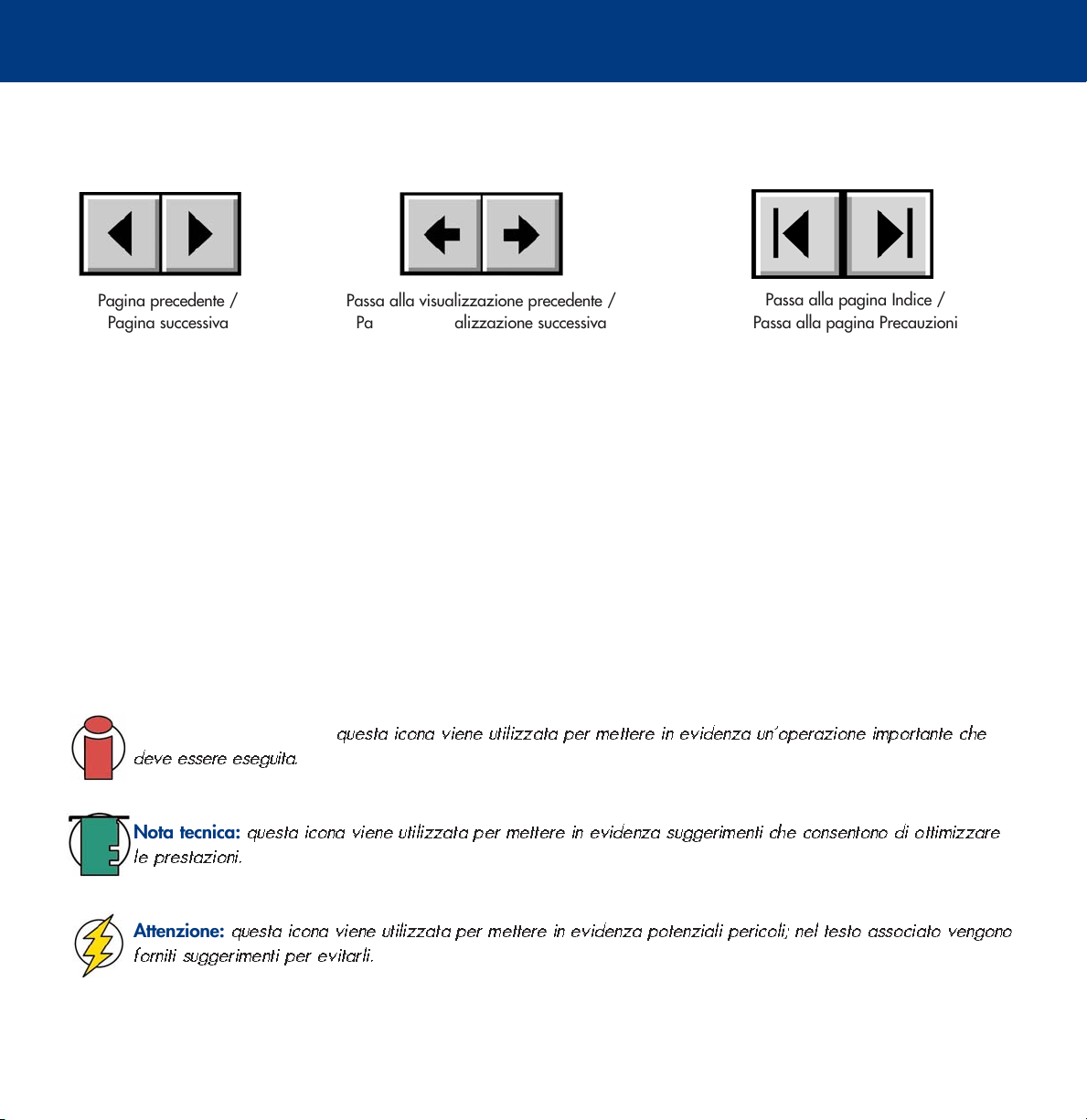
LaCie photon20visionII
Guida per l’utente
Istruzioni per l’uso della Guida
Sulla barra degli strumenti:
Istruzioni per l’uso della Guida
Pagina precedente /
Pagina successiva
Passa alla visualizzazione precedente /
Passa alla visualizzazione successiva
Passa alla pagina Indice /
Passa alla pagina Precauzioni
Nella pagina
Fare clic sul testo nella pagina Indice per visualizzare le informazioni disponibili sull’argomento selezionato.
Fare clic su qualsiasi testo in rosso per visualizzare automaticamente ulteriori informazioni sull’argomento selezionato.
Stampa
Ottimizzate per la consultazione a video, le pagine della presente Guida sono formattate per la stampa su carta formato 8
1/2” x 11” e A4; è inoltre possibile scegliere di stampare l’intera Guida o solo una pagina o una sezione specifica.
Uscita
Dalla barra dei menu nella parte superiore della schermata scegliere File > Esci.
Icone impiegate nella presente Guida
Le icone poste accanto ai paragrafi in corsivo identificano il tipo di informazione fornita.
Informazioni importanti:
deve essere eseguita.
questa icona viene utilizzata per mettere in evidenza un’operazione importante che
Nota tecnica:
le prestazioni.
Attenzione:
forniti suggerimenti per evitarli.
questa icona viene utilizzata per mettere in evidenza suggerimenti che consentono di ottimizzare
questa icona viene utilizzata per mettere in evidenza potenziali pericoli; nel testo associato vengono
Page 2
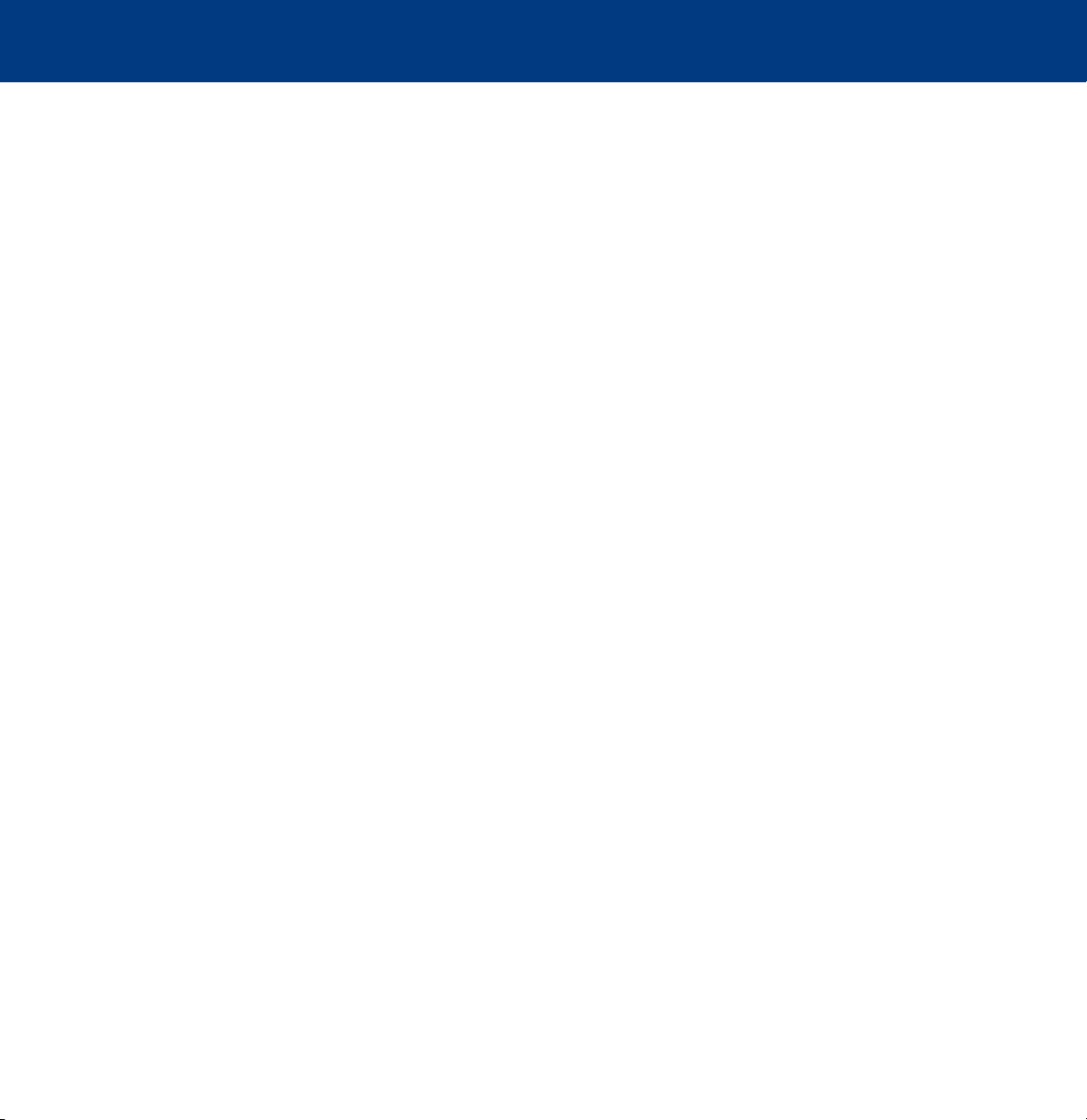
LaCie photon20visionII
Guida per l’utente
Sezione preliminare 3
Precauzioni generiche 5
1. Introduzione 6
2. Descrizione del monitor LaCie photon20visionII 7
2.1 Contenuto della confezione 7
2.2 LaCie photon20visionII – Viste 8
3. Configurazione del monitor LaCie photon20visionII 11
3.1 Collegamento del monitor 11
3.2 Considerazioni sulla collocazione 14
3.3 Considerazioni ergonomiche 14
3.4 Posizionamento del monitor 15
3.4.1 Altezza 15
3.4.2 Inclinazione 16
3.4.3 Orizzontale e verticale 16
3.5 Utilizzo delle porte USB 17
3.6 Installazione della palpebra blu LaCie 18
3.7 Pulizia del monitor 19
4. Utilizzo del monitor LaCie photon20visionII 20
4.1 Pannello di controllo 20
4.2 Regolazione dei controlli a video (OSD) 23
4.3 Risoluzione consigliata 27
5. Specifiche tecniche 28
5.1 Modalità preimpostate (Risoluzione) 29
5.2 Assegnazione dei pin del connettore di segnale 30
5.2.1 Connettore DVI-I 30
5.2.2 Connettore D-SUB a 15 pin 30
5.3 Montaggio VESA e presa di sicurezza 31
6. Diagnostica 32
7. Servizio assistenza clienti 35
8. Garanzia 37
9. Appendice 1 –TCO’ 95 38
10. Appendice 2 – TCO’ 99 41
Glossario 43
Indice
page 2
Page 3
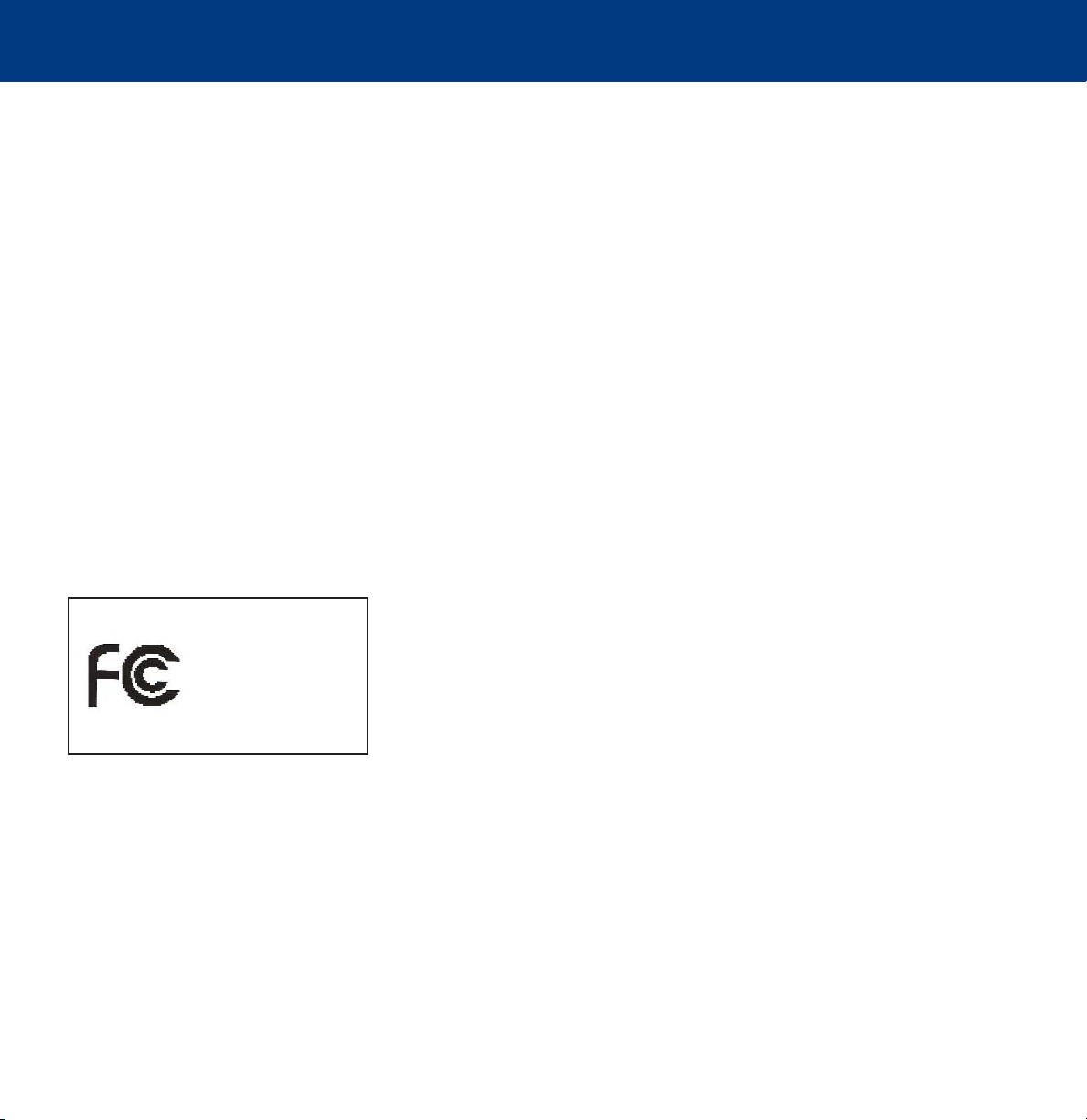
LaCie photon20visionII
Guida per l’utente
Copyrights
Copyright © 2004 LaCie. Tutti i diritti sono riservati. La presente pubblicazione non può essere riprodotta, salvata su
dispositivi di archiviazione né trasmessa in alcuna forma e tramite alcun mezzo elettronico o meccanico (fotocopiatrice,
registratore o altro) per intero o in parte, senza la preventiva autorizzazione scritta di LaCie.
Marchi commerciali
Apple, Mac e Macintosh sono marchi registrati di Apple Computer, Inc. Microsoft, Windows 98, Windows 98 SE, Windows
2000, Windows Millennium Edition e Windows XP sono marchi registrati di Microsoft Corporation. ENERGY STAR è un
marchio registrato negli Stati Uniti. Gli altri marchi citati nel presente manuale appartengono ai rispettivi proprietari.
Variazioni
La presente guida ha scopo puramente informativo ed può essere soggetta a cambiamenti senza preavviso. Sebbene questo
documento sia stata compilato con la massima accuratezza possibile, LaCie non si assume alcuna responsabilità riguardo a
errori o omissioni eventuali e all'impiego delle informazioni contenute. LaCie si riserva il diritto di modificare o rivedere il
prodotto e la guida senza alcuna limitazione e senza l'obbligo di fornire alcun preavviso in merito a tali modifiche o
revisioni.
Dichiarazione di conformità FCC
Sezione preliminare
page 3
La presente apparecchiatura ha dimostrato in sede di collaudo di essere conforme ai
LaCie photon20visionII
Tested To Comply
With FCC standards
FOR HOME OR OFFICE USE
secondo le istruzioni. Non viene comunque garantita l'assenza completa di interferenze in situazioni particolari.
Se il dispositivo genera interferenze alla ricezione di trasmissioni radio o televisive, che possono essere rilevate accendendo e
spegnendo il dispositivo, l'utente può tentare di risolvere il problema applicando una o più delle misure indicate di seguito.
• Modificare l'orientamento o la posizione dell'antenna ricevente.
• Aumentare la distanza tra il dispositivo e l'unità ricevente.
• Collegare il dispositivo ad una diversa presa di corrente o ad un diverso circuito elettrico rispetto a quello dell'apparecchio
ricevente.
• Consultare il rivenditore o un tecnico radiotelevisivo qualificato per assistenza.
requisiti previsti per i dispositivi digitali di Classe B ai sensi della Parte 15 del
regolamento FCC. Tali valori limite intendono assicurare ragionevoli margini di
protezione dalle interferenze pericolose in caso di installazione in una zona
residenziale.
Questo dispositivo genera, impiega e può emettere onde radio e può causare
interferenze dannose alle comunicazioni radio se non viene installato ed utilizzato
Page 4

LaCie photon20visionII
Guida per l’utente
Sezione preliminare
page 4
Attenzione:
requisiti sull'interferenza possono determinare la revoca dell'autorizzazione all'uso. A questo monitor è possibile
collegare solo periferiche (dispositivi digitali di input/output, terminali, stampanti, ecc.) certificate e conformi ai
limiti della Classe B. L'uso di periferiche non certificate può generare interferenze nella ricezione di apparecchi
radio e televisivi. Con questo sistema è possibile utilizzare solo cavi di segnale schermati.
AVVISO
- Le normative sono valide solo per i prodotti caratterizzati da un'ETICHETTA ID in cui sono riportati requisiti specifici.
Avviso DOC per il Canada
La presente apparecchiatura digitale di Classe B è conforme ai requisiti previsti dalle norme canadesi relative alle
apparecchiature che causano interferenze.
Cet appareil numérique de la classe B respecte toutes les exigences du Règlement sur le matériel brouilleur du Canada.
AVVISO
- Le normative sono valide solo per i prodotti caratterizzati da un'ETICHETTA ID in cui sono riportati requisiti specifici.
Avviso di conformità CE (per l'Europa)
I prodotti con marchio "CE" sono conformi alla Direttiva EMC (89/336/CEE) e alla Direttiva sulle
apparecchiature a bassa tensione (73/23/CEE) emesse dalla Commissione della Comunità Europea.
La conformità a queste direttive implica l'adeguamento alle seguenti normative europee:
• EN 55022 - Interferenze nelle radiofrequenze
• EN 50082-1:1992 - Immunità elettromagnetica
• EN 61000-3-2 - Armoniche delle linee elettriche
• EN 61000-3-3 - Fluttuazioni della tensione
• EN 60950 - Sicurezza dei prodotti
cambiamenti o modifiche non espressamente approvati dalla parte responsabile della conformità ai
AVVISO
- Le normative sono valide solo per i prodotti caratterizzati da un'ETICHETTA ID in cui sono riportati requisiti specifici.
Conformità allo standard sul contenimento delle radiazioni elettromagnetiche (MPR II)
Questo monitor è conforme a uno degli standard attualmente più rigorosi in materia di contenimento delle radiazioni
elettromagnetiche, garantendo la massima schermatura per l'utente grazie a uno speciale rivestimento antistatico dello
schermo. Tale standard, definito da un'agenzia governativa svedese, limita la quantità di emissioni consentite per i campi
elettromagnetici a bassissima (ELF) e bassa frequenza (VLF).
Page 5
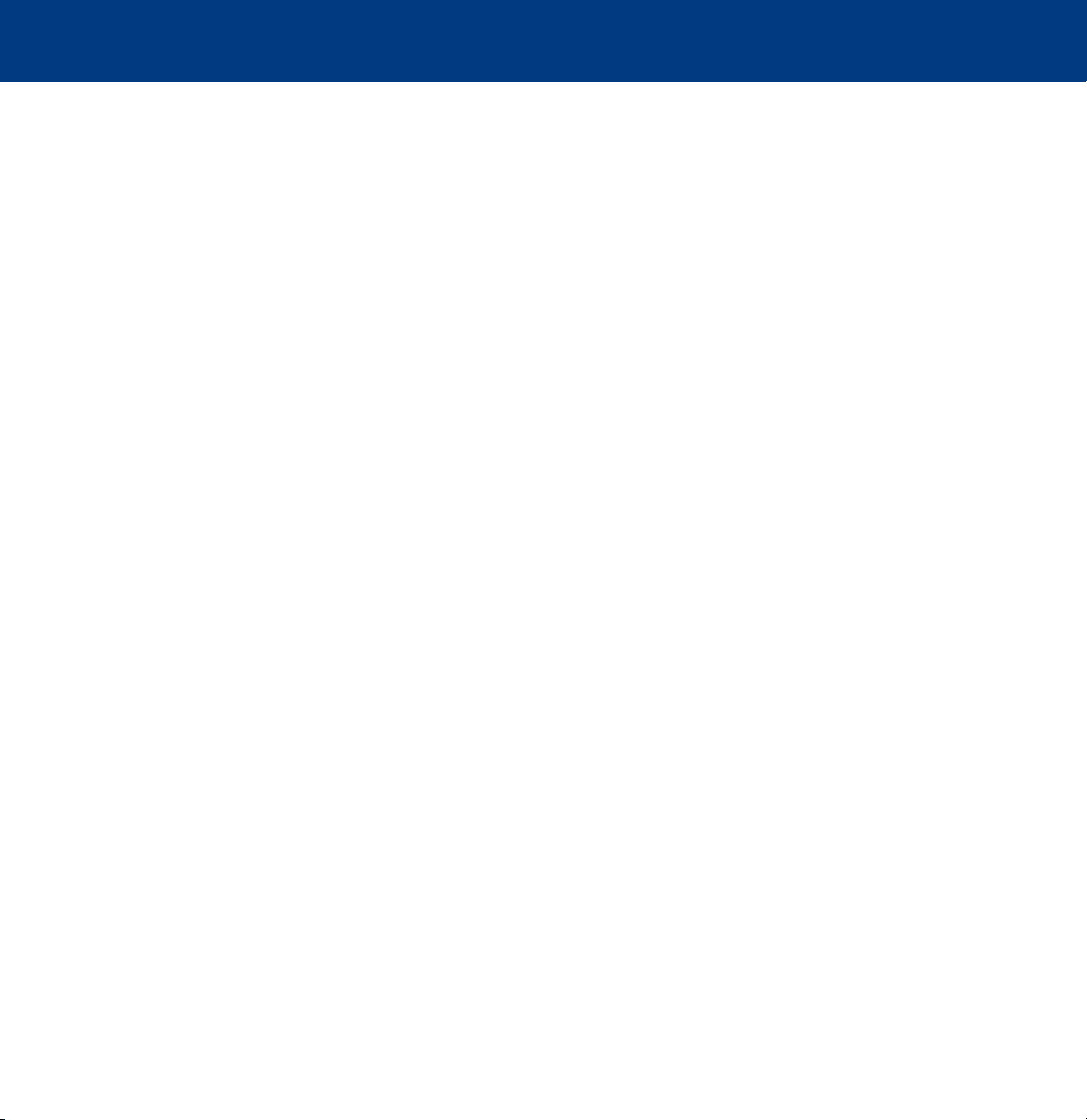
LaCie photon20visionII
Guida per l’utente
Precauzioni generiche
page 5
Precauzioni generiche
La manutenzione dell'unità deve essere effettuata solo da persone qualificato e debitamente autorizzato.
• Leggere attentamente la presente Guida per l'utente e seguire le procedure corrette per la messa in servizio del monitor.
• Non tentare di smontare o manomettere il monitor. Non inserire oggetti metallici nel circuito elettrico per evitare rischi di
scosse elettriche, incendio, corto circuito o emissioni pericolose. Il monitor non contiene componenti la cui manutenzione o
riparazione può essere effettuata dall'utente. Se si riscontrano problemi di funzionamento, fare ispezionare l'unità da
personale dell'assistenza tecnica LaCie.
• Non lasciare il monitor esposto alla pioggia né utilizzarlo vicino all'acqua o in presenza di umidità. Non posizionare sul
monitor oggetti contenenti liquidi che possano fuoriuscire bagnando i circuiti in quanto si possono verificare scosse elettriche,
corto circuiti, incendio e ferite.
• Accertarsi che computer e monitor siano elettricamente collegati a terra per minimizzare i rischi di scossa elettrica.
• Non esporre il monitor a temperature inferiori a 5° C o superiori a 45° C per evitare che si danneggi o che
l'alloggiamento si deformi. Non appoggiare il monitor vicino a fonti di calore né lasciarlo esposto ai raggi solari, anche
attraverso la finestra. Non lasciare il monitor in ambienti troppo freddi o troppo umidi.
Page 6
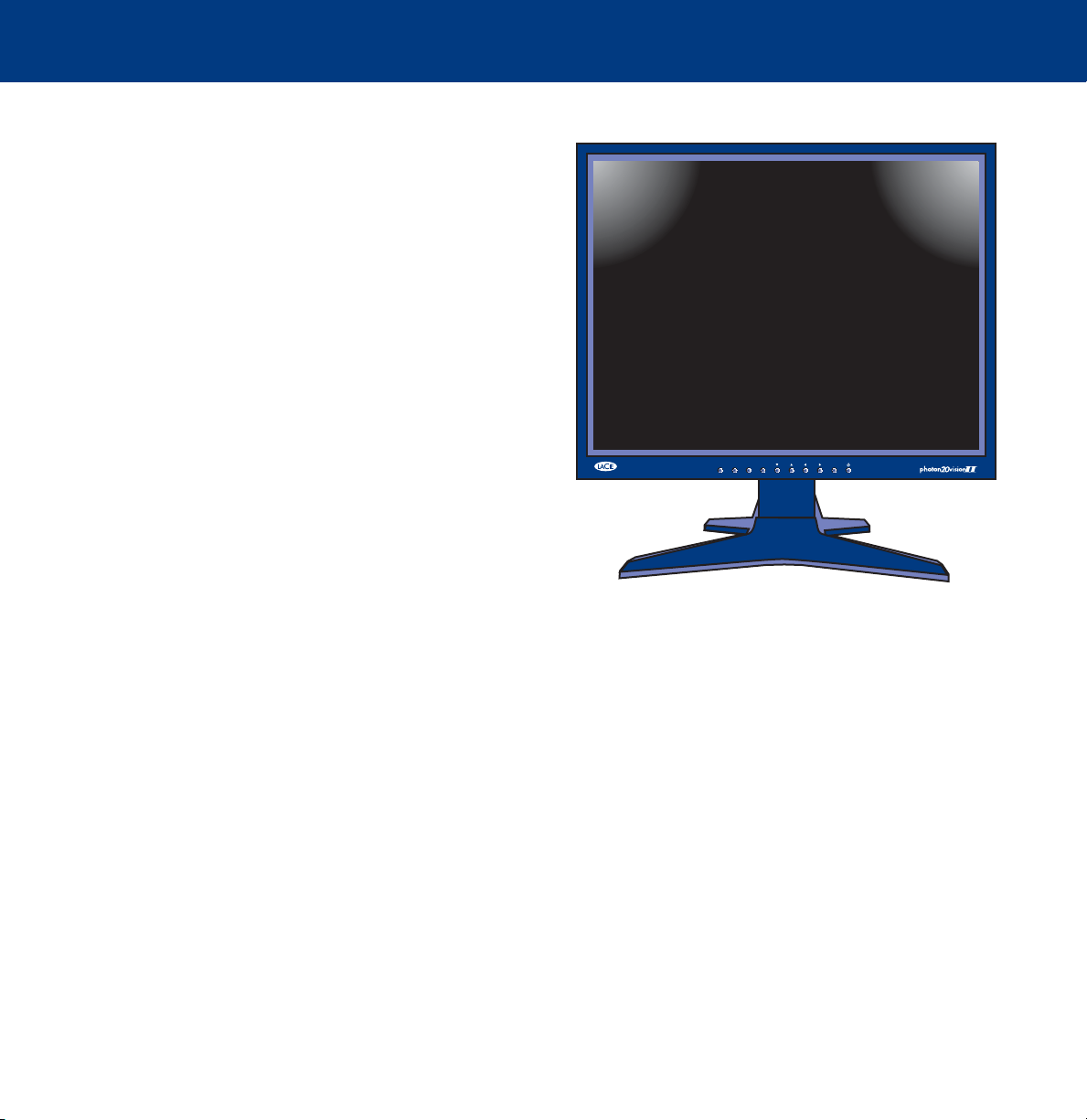
LaCie photon20visionII
LIGHT VIEW
AUTO
SOURCE MENU
SELECT
Guida per l’utente
1. Introduzione
Congratulazioni per aver acquistato il monitor LaCie
photon20visionII. Questo monitor professionale di elevata qualità
è stato appositamente progettato per garantire risoluzioni elevate
e prestazioni affidabili nel lungo periodo.
I monitor LaCie photon20visionII presentano le seguenti
caratteristiche:
• Tecnologia ad ampio angolo di visualizzazione
• Perfetto adattamento ad aree di lavoro di qualsiasi dimensione
• Controlli a schermo che consentono regolazioni veloci
Ideali per i professionisti che utilizzano applicazioni avanzate
quali ad esempio grafica assistita da calcolatore (CAG), imaging
e desktop publishing, i monitor LaCie photonvision offrono
risoluzioni straordinarie, colori brillanti e accuratezza cromatica
all’avanguardia, che consentono di ottenere risultati eccezionali. Il
display TFT a matrice attiva assicura dettagli nitidissimi e controllo
preciso della visualizzazione.
1. Introduzione
page 6
Questi monitor adatti a più piattaforme sono compatibili con i connettori VGA, DVI e ADC e sono dotati di un hub USB, per
consentire connessioni facili e comode alle periferiche tramite il monitor stesso.
LaCie offre anche un’ergonomica base di montaggio a scrivania che riduce l’ingombro e consente di collocare il monitor
secondo un numero pressoché illimitato di angoli e posizioni di visualizzazione.
La presente guida spiega:
• Come installare correttamente la nuova unità
• Come impostarla e metterla in funzione
• Come utilizzarla
Page 7
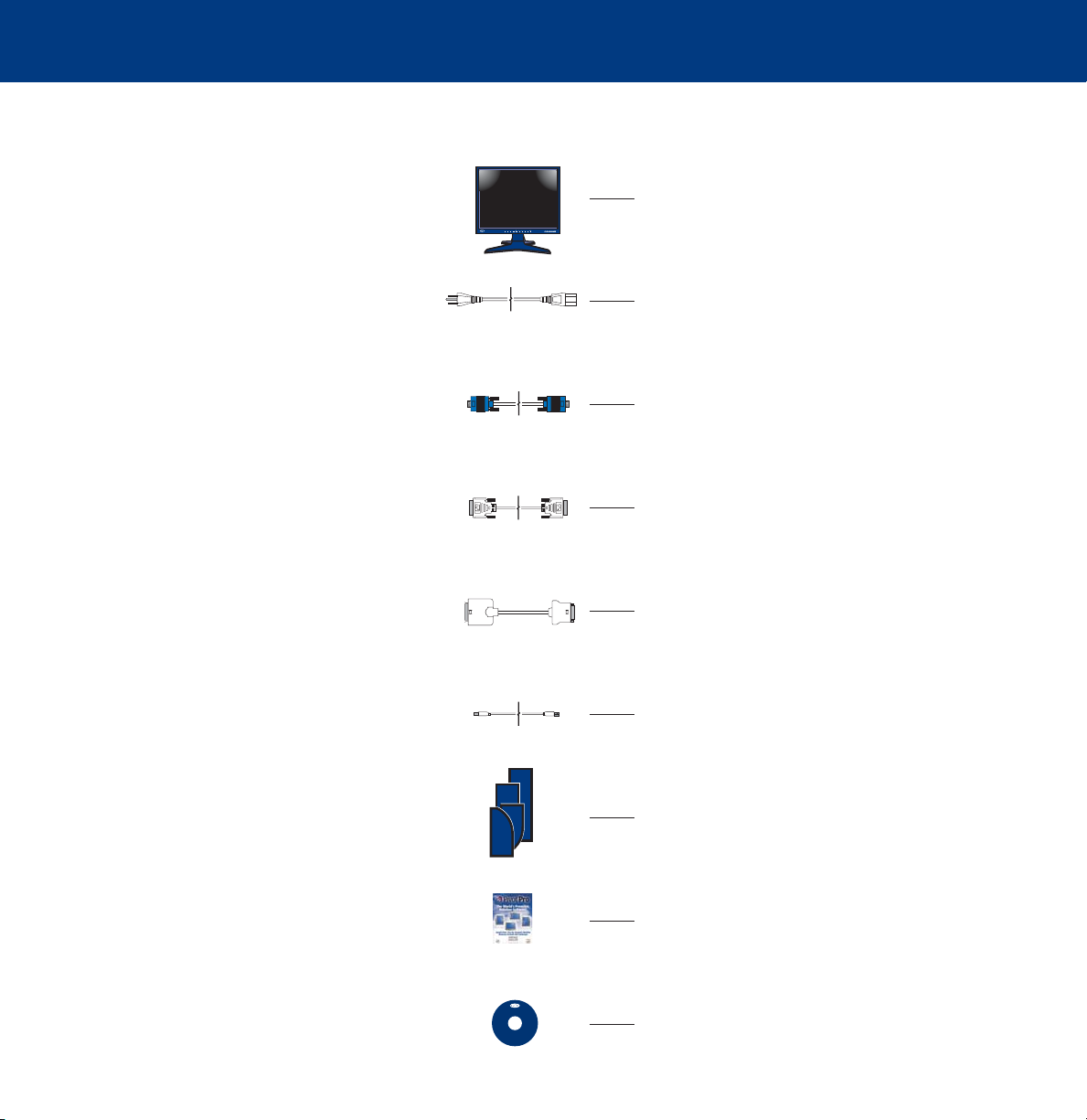
LaCie photon20visionII
2. Descrizione del monitor LaCie
Guida per l’utente
2. Descrizione del monitor LaCie photon20visionII
page 7
2.1 Contenuto della confezione
La confezione del monitor LaCie
photon20visionII include i seguenti
componenti:
Monitor e supporto per scrivania
LIGHT VIEW
SOURCEMENU SELECT
AUTO
Cavo di alimentazione
Cavo VGA/VGA
Cavo DVI/DVI
Adattatore ADC/DVI
Cavo USB
LaCie photonvision
photon20visionII
MyDVD, Roxio Easy CD Creator,
©
C
o
p
y
r
i
g
h
t
2
0
0
4
,
L
a
Palpebra blu LaCie
CD del software Pivot per Windows 98SE, Me, 2000 e XP
v.1.x
• LaCie color profile• LaCie manual
Included on this CD:
Direct CD, InterVideo,
USB 2.0 Driver,
2
7
1
DVD-RAM Driver
7
0
7
3
0
3
1
3
0
.
d
e
v
r
C
e
s
i
e
e
r
L
t
s
d
t
.
h
g
A
i
r
l
l
CD-ROM “Colore” LaCie
Page 8
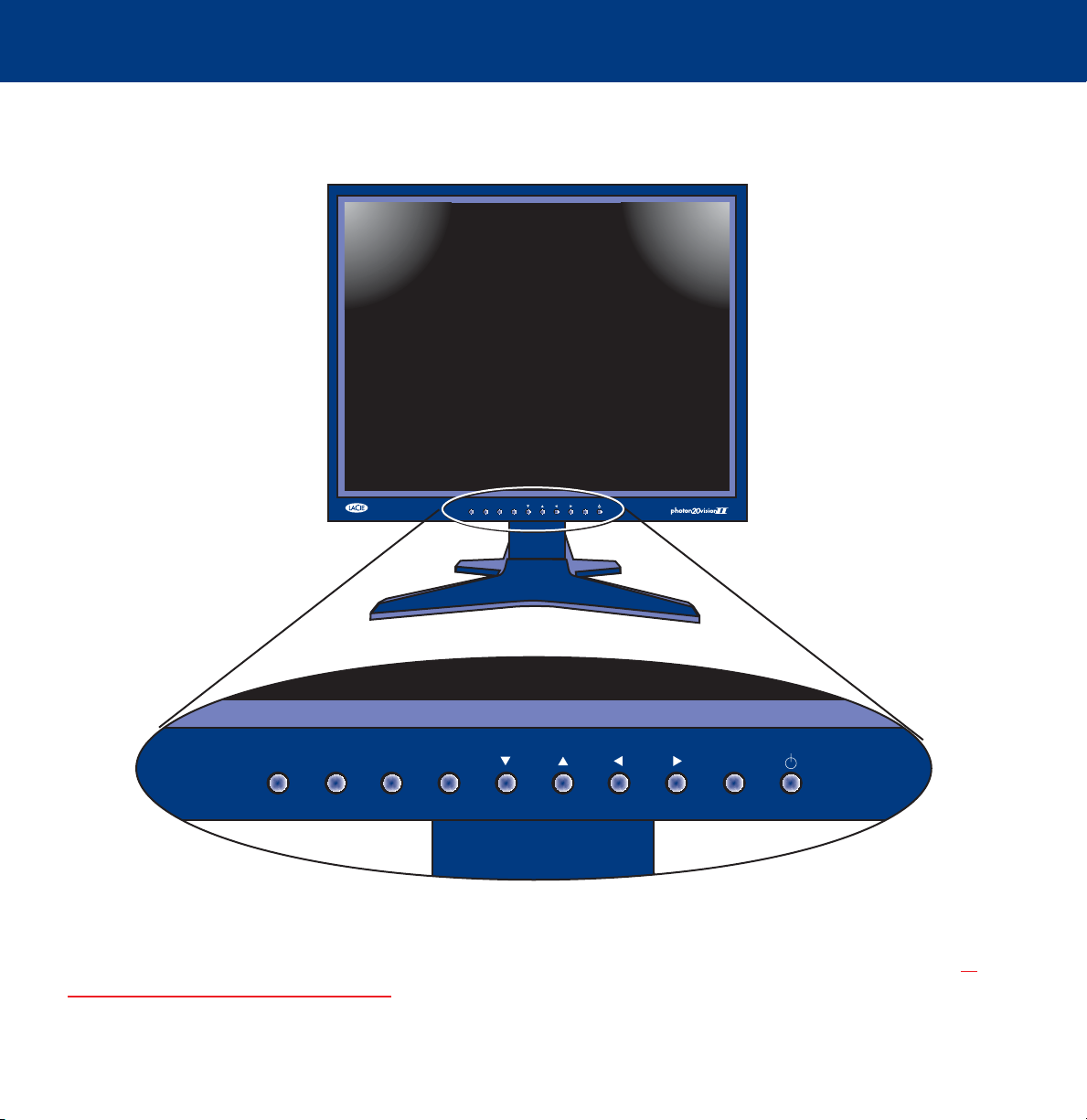
LaCie photon20visionII
LIGHT VIEW
AUTO
SOURCE
MENU
SELECT
Guida per l’utente
2.2 LaCie photon20visionII – Viste
Vista frontale –
2. Descrizione del monitor LaCie
page 8
LIGHT VIEW
AUTO
SOURCE MENU
SELECT
Pannello di controllo –
Utilizzare il pannello di controllo per accedere ai controlli a video (OSD). Per ulteriori informazioni, vedere la sezione 4.
Utilizzo del monitor LaCie photon20visionII.
Page 9
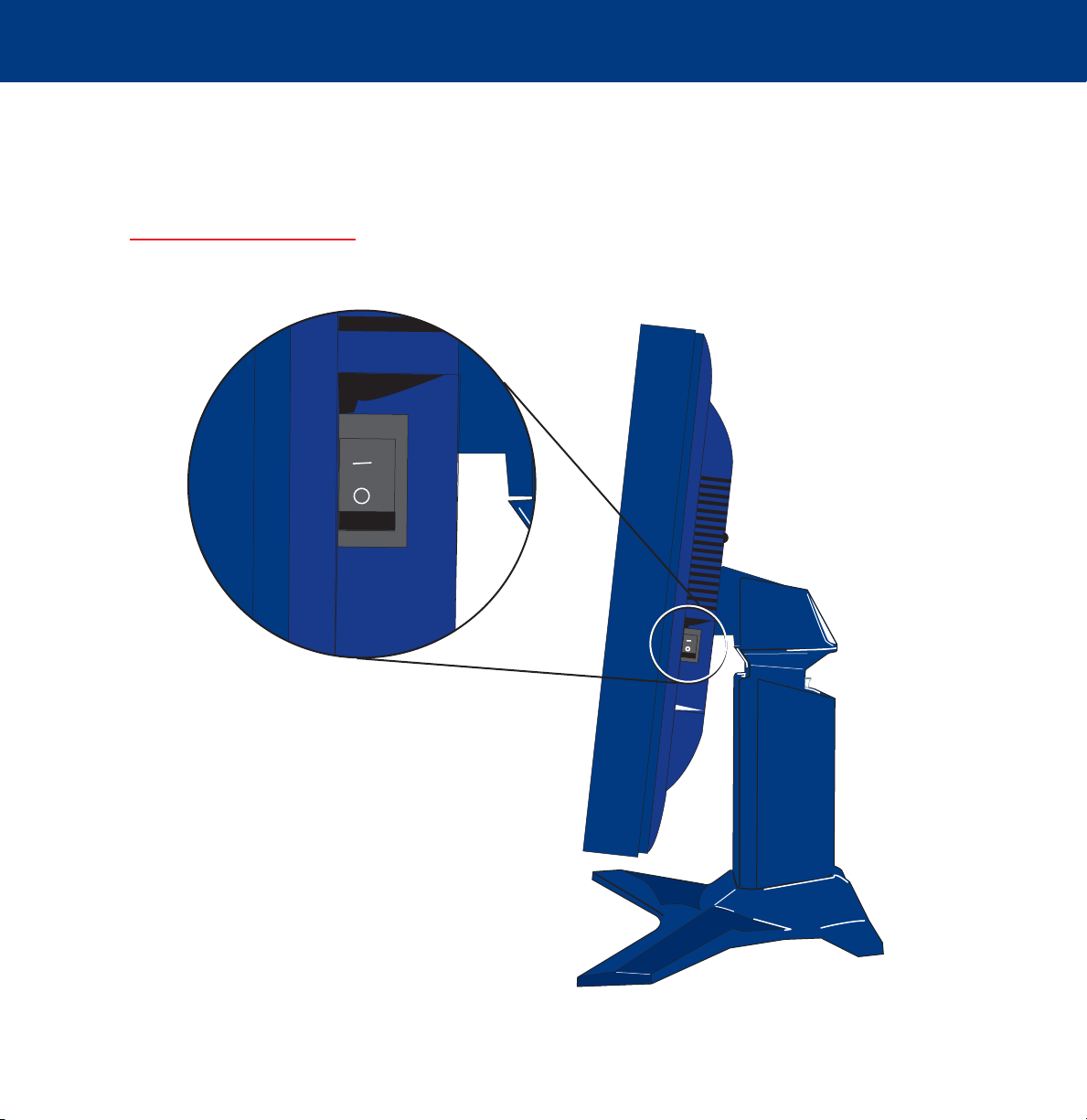
LaCie photon20visionII
Guida per l’utente
2. Descrizione del monitor LaCie
page 9
Vista laterale –
Interruttore di chiusura –
Ruotare su ON l'interruttore di chiusura dopo aver collegato il cavo di alimentazione. Per ulteriori informazioni, consultare la
sezione 3.1 Collegamento del monitor
.
Page 10
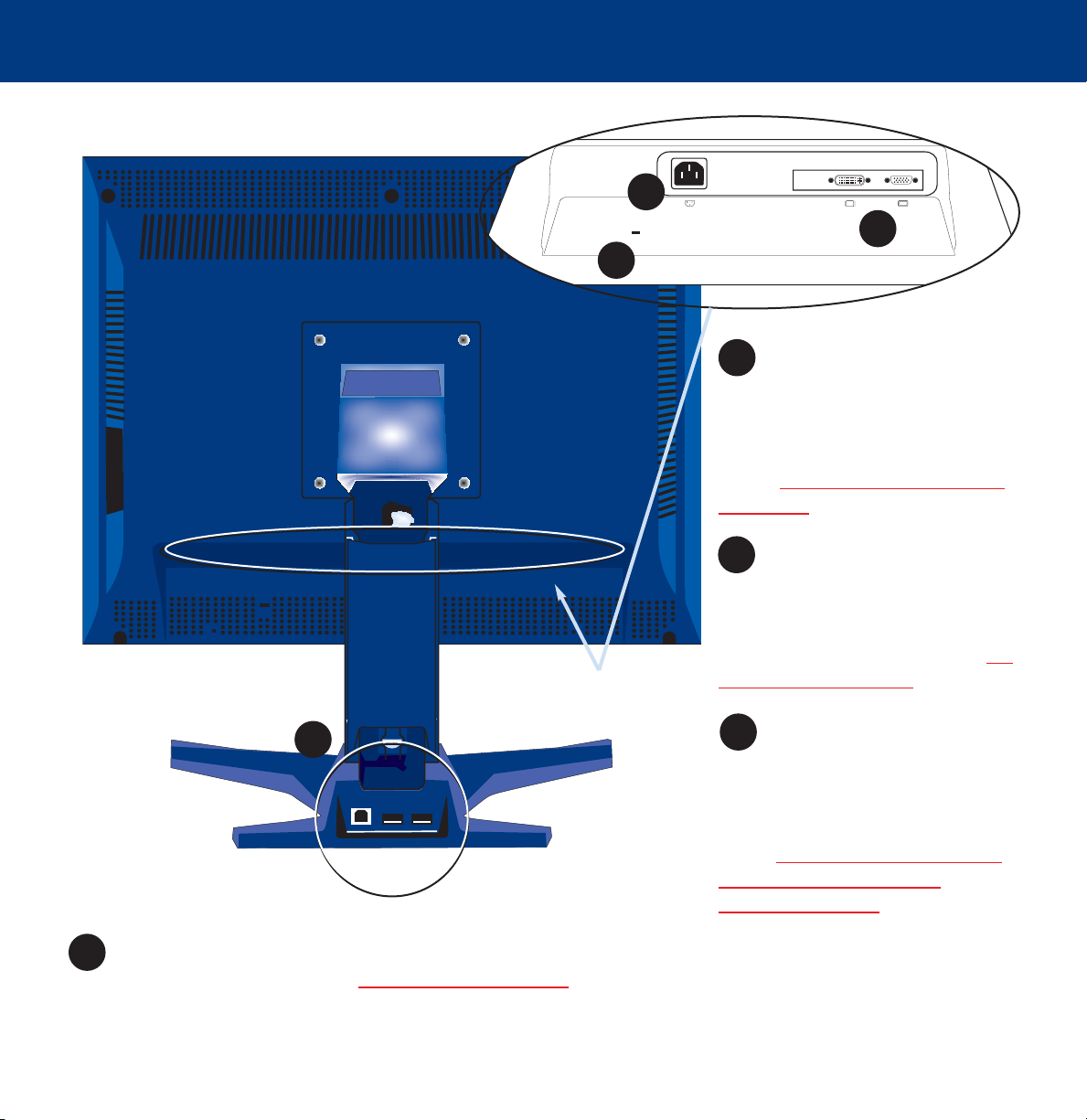
LaCie photon20visionII
D
Guida per l’utente
Rear view –
2. Descrizione del monitor LaCie
page 10
2
3
1
1
Presa di sicurezza – Utilizzare
questa presa per il collegamento
dei cavi di sicurezza di tipo
Kensington. Per ulteriori informazioni
su questa funzione, consultare la
sezione 5.3 Montaggio VESA e pr
di sicurezza.
2
Connettore di alimentazione –
Utilizzarlo per collegare il cavo
di alimentazione dal monitor a una
presa elettrica. Per ulteriori
informazioni, consultare la sezione 3.1
Collegamento del monitor.
esa
3
4
PUSH
Connettori dei cavi di segnale –
Utilizzare queste porte per
collegare i cavi di segnale DVI o
VGA/DVI. Per ulteriori informazioni su
questi collegamenti, consultare le
sezioni 3.1 Collegamento del monitor
5.2 Assegnazione dei pin del
connettore di segnale.
4
Porte USB – Utilizzare queste porte per il collegamento di periferiche USB. Per ulteriori informazioni su questa
funzione, consultare la sezione 3.5 Utilizzo delle por
te USB.
e
Page 11
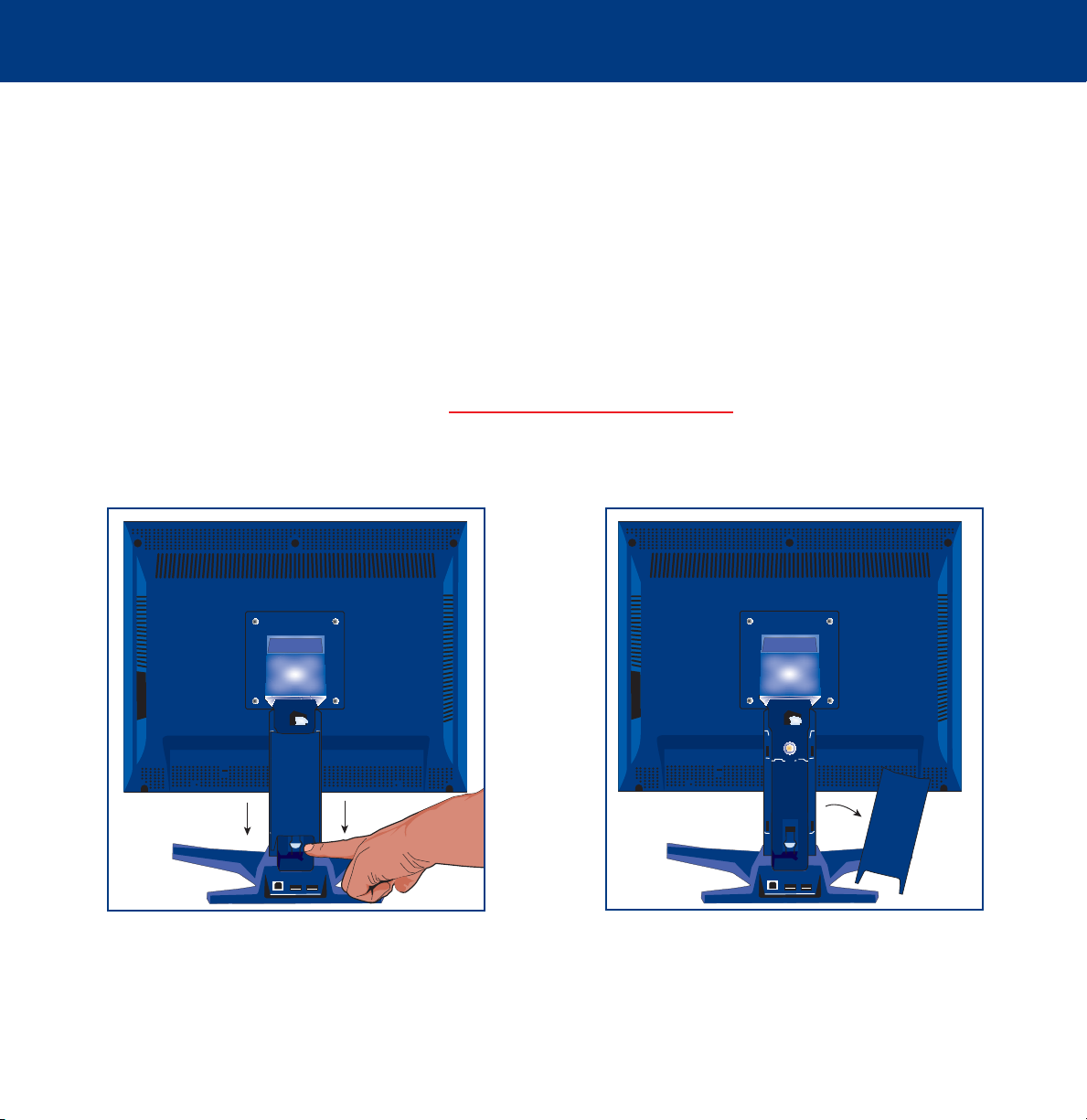
LaCie photon20visionII
Guida per l’utente
3. Configurazione del monitor LaCie
page 11
3. Configurazione del monitor LaCie photon20visionII
3.1 Collegamento del monitor
1) Spegnere il computer.
2) Se non è stata ancora installata alcuna scheda grafica, installarne una prima dell'installazione del monitor. Per ulteriori
informazioni, consultare il manuale di installazione della scheda grafica.
3) Posizionare il monitor in un punto comodo e ben ventilato accanto al computer. Per ulteriori informazioni sul
posizionamento del monitor, consultare la sezione 3.2 Considerazioni sulla collocazione
4) Sul retro del piedistallo, premere il pulsante PUSH e premere sul coperchio per staccarlo dal piedistallo.
.
PUSH
PUSH
Page 12
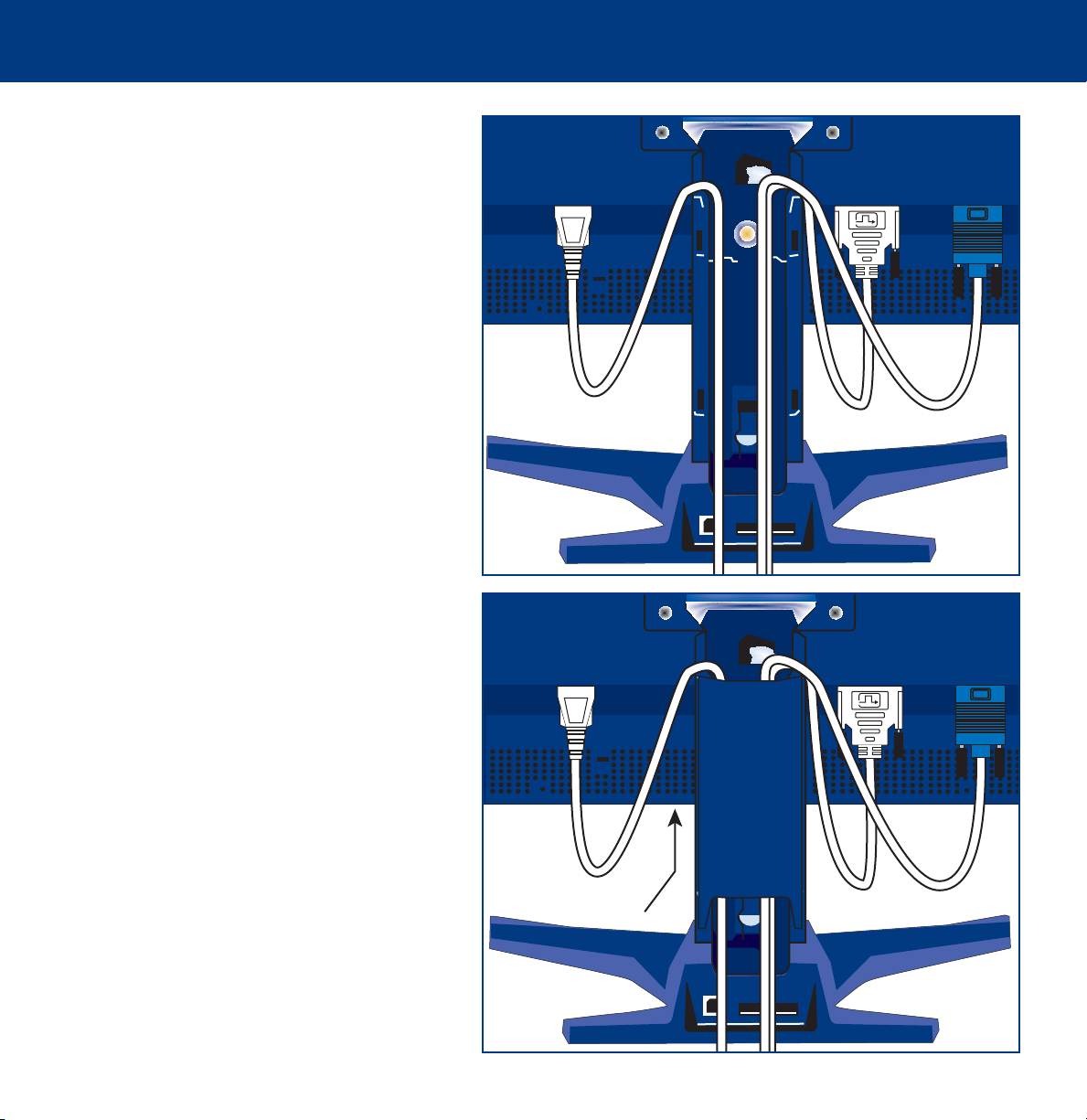
LaCie photon20visionII
Guida per l’utente
5) 5) Collegare il cavo di segnale al retro del monitor.
Una volta collegato il cavo di segnale, stringere le viti
per fissare il cavo.
6) Collegare l'estremità femmina del cavo di
alimentazione fornito al connettore di alimentazione
AC sul retro del monitor e l'estremità maschio a una
presa AC tripolare con idonea messa a terra.
3. Configurazione del monitor LaCie
page 12
PUSH
7) Una volta collegati il cavo di alimentazione e i cavi
di segnale, reinstallare il coperchio del piedistallo
inserendo le scanalature del retro nei fori presenti sul
piedistallo. Se inserito correttamente, si sente un clic
che ne indica l'avvenuto posizionamento.
PUSH
Page 13
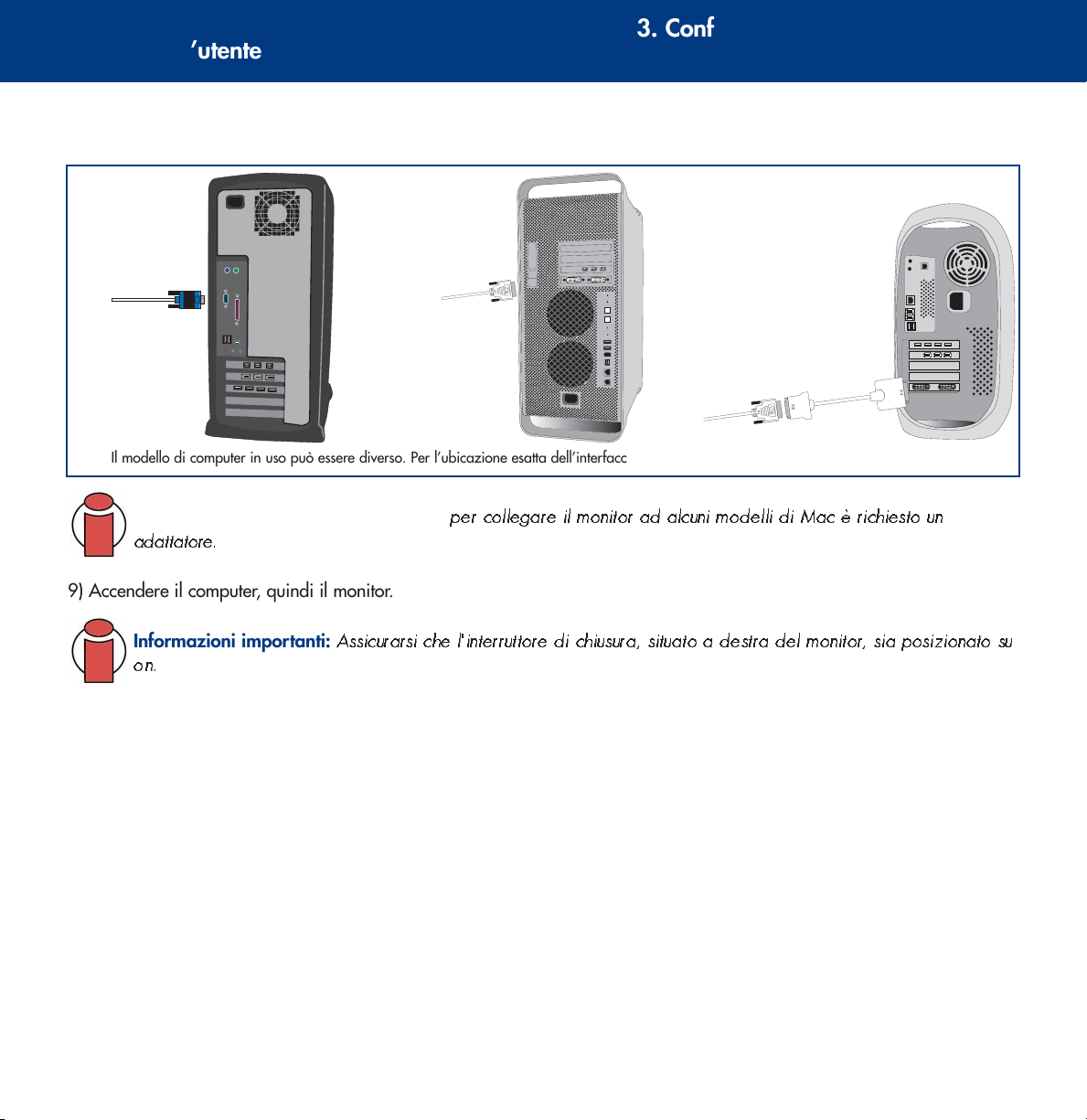
LaCie photon20visionII
3. Configurazione del monitor LaCie
Guida per l’utente
8) Collegare il cavo di segnale al connettore del monitor nel retro del computer e stringere le viti per fissare il cavo.
Il modello di computer in uso può essere diverso. Per l’ubicazione esatta dell’interfaccia, consultare la Guida per l’utente del computer.
page 13
Informazioni importanti:
adattatore.
9) Accendere il computer, quindi il monitor.
Informazioni importanti:
on.
Utenti di Mac:
Assicurarsi che l'interruttore di chiusura, situato a destra del monitor, sia posizionato su
per collegare il monitor ad alcuni modelli di Mac è richiesto un
Page 14
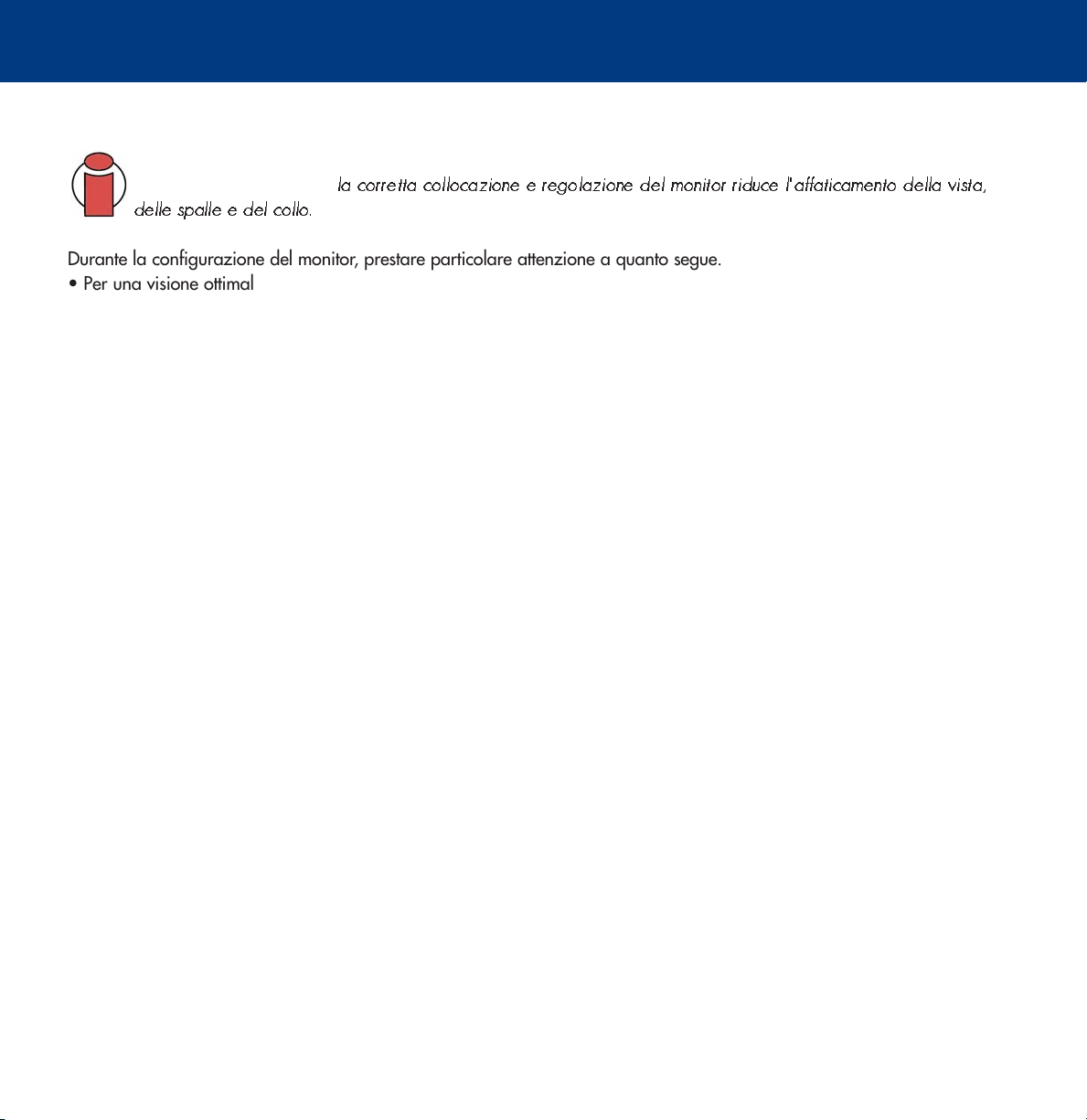
LaCie photon20visionII
Guida per l’utente
3.2 Considerazioni sulla collocazione
3. Configurazione del monitor LaCie
page 14
Informazioni importanti:
delle spalle e del collo.
Durante la configurazione del monitor, prestare particolare attenzione a quanto segue.
• Per una visione ottimale, evitare di usare il monitor su uno sfondo luminoso o in luoghi in cui la luce solare o altre fonti
luminose possano provocare riflessi. Collocare il monitor a 30 - 70 cm dagli occhi. La distanza ottimale è di 60 cm.
• Collocare il monitor a un angolo di 90 gradi rispetto alle finestre e ad altre fonti luminose per ridurre riverberi e riflessi.
Regolare l'inclinazione del monitor in modo che le luci del soffitto non si riflettano sullo schermo.
• Riposare gli occhi a intervalli regolari, focalizzando lo sguardo su un oggetto situato ad una distanza di almeno 6 m e
battere frequentemente le palpebre.
• Regolare l'altezza del monitor in modo che la parte superiore dello schermo sia allo stesso livello o appena al di sotto degli
occhi. Il punto centrale dello schermo deve essere leggermente al di sotto degli occhi.
• Tenere lontano il monitor da campi magnetici o elettromagnetici forti, come trasformatori ad alta capacità, motori elettrici,
linee elettriche di grosse dimensioni e pilastri di acciaio. Il magnetismo può provocare la distorsione dell'immagine e/o della
purezza del colore.
• Evitare di coprire le fessure o le aperture presenti sul monitor e lasciare uno spazio adeguato intorno ad esso in modo da
consentire la dissipazione del calore prodotto. Non collocare il monitor in luoghi chiusi che non consentano una ventilazione
adeguata.
• Evitare di esporre il monitor a pioggia, umidità eccessiva o polvere per evitare il rischio di incendi o scariche elettriche.
• Non collocare il monitor o altri oggetti pesanti sul cavo di alimentazione. Il danneggiamento del cavo di alimentazione può
causare incendi o scariche elettriche.
• Maneggiare con cura il monitor durante il trasporto.
la corretta collocazione e regolazione del monitor riduce l'affaticamento della vista,
3.3 Considerazioni ergonomiche
Per ottenere i massimi benefici ergonomici, attenersi alle indicazioni riportate di seguito.
• Regolare la luminosità fino alla scomparsa del raster di sfondo.
• Non regolare il comando del contrasto sull'impostazione massima.
• Utilizzare i comandi predefiniti Size and Position (Dimensione e Posizione) con i segnali standard.
• Utilizzare i comandi predefiniti Color Setting (Impostazione colore) e Sides Left/Right (Lati sinistro/destro).
• Non utilizzare segnali con una frequenza di aggiornamento verticale compresa tra 75 e 160 Hz.
• Non utilizzare il colore primario blu su uno sfondo scuro perché un contrasto insufficiente può rendere difficile la
visualizzazione e provocare l'affaticamento della vista.
Page 15

LaCie photon20visionII
Guida per l’utente
3.4 Posizionamento del monitor
Regolare la posizione del pannello in modo che risulti confortevole.
3.4.1 Altezza
Prima di regolare l’altezza del monitor, eseguire queste operazioni:
1) Prima di azionare la leva di fissaggio, spingere il monitor verso il basso e poi girare la leva
verso sinistra.
PUSH
2) Sostenere la base del monitor e con l’altra mano sollevare con cautela il monitor per
regolarne l’altezza. Girare la leva verso destra una volta completata la regolazione.
3. Configurazione del monitor LaCie
page 15
PUSH
Altezza: Altezza massima = 80 mm
80.0mm
Page 16

LaCie photon20visionII
3. Configurazione del monitor LaCie
Guida per l’utente
3.4.2 Inclinazione
Inclinazione: da -5° a 30°
5˚ 0˚ 30˚
page 16
3.4.3 Orizzontale e verticale
Le possibile ruotare il pannello di 90°, in senso orario. Per informazioni dettagliate su questa caratteristica, fare riferimento al
CD del software Pivot fornito con il monitor.
Informazioni importanti:
Windows Me, Windows 2000 e Windows XP. Alla data di pubblicazione della presente guida (febbraio 2004),
Mac OS 10.x non supporta le funzioni di rotazione offerte da Pivot Pro.
Le funzioni di rotazione offerte da Pivot Pro sono supportate in Windows 98 SE,
Page 17

LaCie photon20visionII
Guida per l’utente
3. Configurazione del monitor LaCie
page 17
3.5 Utilizzo delle porte USB
Le porte USB (Universal Serial Bus) consentono di collegare al computer periferiche desktop diverse. Grazie alle porte USB, è
possibile collegare al monitor LaCie photon20visionII mouse, tastiera o altri dispositivi USB, anziché al computer o a un hub.
Il monitor LaCie photon20visionII dispone di un hub integrato autoalimentato che permette di collegare fino ad altre due
dispositivi USB.
Collegamento USB
1) Collegare un'estremità di
un cavo USB alla porta di
entrata del video e l'altra
estremità a una porta del
computer o dell'hub USB.
2) Collegare le periferiche
USB utilizzando le porte di
PUSH
uscita del monitor.
Upstream port, To computer
Informazioni importanti:
• Per attivare l'hub USB del monitor LaCie photon20visionII, il video deve essere collegato a un computer con
porta USB o a un hub tramite un cavo USB.
• Durante il collegamento del cavo USB, assicurarsi che l'estremità del cavo corrisponda alla porta a cui viene
collegato.
• I dispositivi USB collegati al monitor continuano a funzionare anche se il video è in modalità risparmio
energia.
Downstream port, To devices
Page 18

LaCie photon20visionII
3. Configurazione del monitor LaCie
Guida per l’utente
3.6 Installazione della palpebra blu LaCie
La palpebra blu per il potenziamento del colore assicura una visualizzazione precisa e uniforme dei colori e riduce le
interferenze della luce, i riflessi e le ombre.
Installazione
Prima di installare la palpebra, decidere dapprima la posizione, orizzontale o verticale, per l'utilizzo del monitor.
Orizzontale
1) Posizionare il pannello superiore orizzontale sul retro del monitor,
quindi inserire le tre linguette nei tre fori presenti.
2) Far scorrere i pannelli laterali nelle scanalature del pannello
superiore, prestando attenzione che la parte laterale in velluto delle
linguette sia rivolta verso il monitor.
page 18
Informazioni importanti:
Windows Me, Windows 2000 e Windows XP. Alla data di pubblicazione della presente guida (febbraio 2004),
Mac OS 10.x non supporta le funzioni di rotazione offerte da Pivot Pro.
Verticale
Ripetere la procedura di installazione della modalità orizzontale. Tenere tuttavia presente che sul pannello superiore non sono
presenti linguette.
Le funzioni di rotazione offerte da Pivot Pro sono supportate in Windows 98 SE,
Page 19

LaCie photon20visionII
Guida per l’utente
3. Configurazione del monitor LaCie
page 19
3.7 Pulizia del monitor
Lo schermo del monitor è protetto da uno speciale rivestimento che ha lo scopo di ridurre riflessi ed elettricità statica. Per non
danneggiare questo rivestimento protettivo, è consigliabile utilizzare un panno non abrasivo né sfilacciato (di cotone o di
fibre equivalenti) e una soluzione detergente neutra non abrasiva e non alcolica. Se lo sporco è particolarmente resistente, è
possibile utilizzare un panno morbido inumidito con acqua o con un detergente neutro delicato, diluito con molta acqua.
Strizzare il panno per eliminare l'acqua in eccesso e pulire la superficie.
Attenzione!
Attenzione!
abrasive, detergenti con agente antistatico e detergenti per la normale pulizia può danneggiare la superficie in
vetro del monitor.
Attenzione!
monitor e danneggiarne i circuiti.
Scollegare sempre il monitor prima di pulirlo.
L'uso di benzene, solvente, detergenti acidi/alcalini, detergenti alcolici, detergenti contenenti polveri
Non spruzzare il detergente direttamente sullo schermo per evitare che il liquido possa penetrare nel
Page 20

LaCie photon20visionII
LIGHT VIEW
AUTO
SOURCE
MENU
SELECT
Guida per l’utente
4. Utilizzo del monitor LaCie photon20visionII
4.1 Pannello di controllo
4. Utilizzo del monitor LaCie
page 20
LIGHT VIEW
AUTO
SOURCE MENU
SELECT
125 6 7 3 4
Page 21

LaCie photon20visionII
Guida per l’utente
1 – Tasto di accensione / Indicatore di alimentazione (DPMS)
Utilizzare questo tasto per accendere o spegnere il video. L'indicatore è caratterizzato da una luce verde durante il normale
funzionamento del video. Se il video è in modalità DPM (risparmio energia), il colore dell'indicatore è ambra.
2 – Tasto MENU
Utilizzare questo pulsante per accedere o chiudere il menu a video OSD.
3 – Tasti freccia / Funzione di accesso diretto
Utilizzare questi tasti per scegliere o regolare le impostazioni del menu a video OSD. Visualizza le
regolazioni relative a contrasto e luminosità.
4 – Tasto SELECT (SELEZIONE)
Utilizzare questo tasto per confermare una selezione nel menu a video OSD.
5 – Adeguamento illuminazione
Questa funzione consente di ottimizzare il valore della luminosità, del contrasto o del colore in base alle impostazioni e
condizioni circostanti e quindi di ottenere una visione ottimale a seconda dell'ambiente (DAY/NIGHT/USER MODE).
4. Utilizzo del monitor LaCie
page 21
6 – Funzione di regolazione AUTO
• TEXT: per la visualizzazione di testo
• MOVIE: per la visualizzazione di filmati
• PHOTO: per la visualizzazione di immagini o fotografie
• USER MODE: questa funzione memorizza la regolazione manuale
dei valori di luminosità, contrasto e colore effettuata nel menu OSD.
Durante la regolazione delle impostazioni del video, premere sempre
il tasto AUTO prima di accedere al menu OSD. In tal modo
l'immagine visualizzata verrà regolata in base alle impostazioni
ideali per la risoluzione corrente dello schermo (modalità video). La
modalità video ottimale è 1600 x 1200 a 60 Hz.
Page 22

LaCie photon20visionII
Guida per l’utente
7 – Selezione SOURCE: SOURCE SELECT
Utilizzare questo tasto per rendere attivo il connettore DVI digitale, DVI analogico o D-SUB analogico. Questa funzione viene
utilizzata quando al video vengono collegati due computer. L'impostazione predefinita è D-SUB.
• DVI digitale
• DVI analogico
• D-SUB analogico
Blocco/sblocco dei controlli: MENU e
Questa funzione consente di proteggere le impostazioni correnti
dei controlli in modo da impedire che vengano modificate
inavvertitamente. Tenere premuto i tasti MENU e per tre
secondi: viene visualizzato il messaggio “CONTROLS LOCKED”
(CONTROLLI BLOCCATI).
4. Utilizzo del monitor LaCie
page 22
Per sbloccare i controlli OSD in qualsiasi momento, premere i
tasti MENU e per tre secondi: viene visualizzato il
messaggio “CONTROLS UNLOCKED” (CONTROLLI
SBLOCCATI).
Page 23

LaCie photon20visionII
Guida per l’utente
4. Utilizzo del monitor LaCie
page 23
4.2 Regolazione dei controlli a video (OSD)
Regolazione dello schermo
La regolazione delle dimensioni dell'immagine, della posizione e dei parametri operativi del video è semplice e rapida grazie
al sistema di controlli OSD. Nella sezione seguente è riportata una panoramica delle regolazioni disponibili unitamente ai
valori che è possibile scegliere nel menu OSD.
Informazioni importanti:
stabilizzazione del video.
Per effettuare regolazioni nel menu OSD, effettuare quanto segue:
1) Premere il tasto MENU: viene visualizzato il menu principale OSD.
2) Per accedere a un controllo, utilizzare i tast i o . Una volta evidenziata l'icona desiderata, premere il tasto
SELECT.
3) Utilizzare i tasti per regolare il livello dell'impostazione.
4) Premere il tasto SELECT per confermare le modifiche.
5) Premere il tasto MENU per uscire dal menu OSD.
Prima di effettuare regolazioni, attendere almeno 30 minuti per consentire la
Page 24

LaCie photon20visionII
Guida per l’utente
Selezione e regolazione dei controlli OSD
Nella tabella seguente sono riportati tutti i menu di impostazione e regolazione dei controlli OSD.
Menu principale Sottomenu A D Riferimento
Contrasto/Luminosità Contrasto X Consente di regolare la luminosità e il contrasto dello
schermo.
Luminosità X X
Regolazione colore Utente (R/G/B) X Consente di personalizzare il colore dello schermo.
9300K X
6500K X
Posizione immagine Posizione O X Consente di regolare la posizione dell'immagine visualizzata.
Posizione V X
Tracking Automatico X Consente di migliorare la nitidezza e la stabilità dell'immagine
visualizzata.
Clock X
Phase X
Configurazione Lingua X X Consente di personalizzare lo stato dello schermo per
l'ambiente operativo.
Dimensioni immagine X X
Trasparenza X X
Zoom X X
Posizione OSD Orizzontale X X Consente di regolare la posizione della finestra OSD sullo
schermo.
Verticale X X
4. Utilizzo del monitor LaCie
page 24
X = Regolabile; A = Ingresso analogico; D = Ingresso digitale
Page 25

LaCie photon20visionII
Guida per l’utente
Contrasto/Luminosità
Regolazione colore
4. Utilizzo del monitor LaCie
page 25
Contrasto
Consente di regolare il contrasto dello
schermo.
Luminosità
Consente di regolare la luminosità dello
schermo.
Utente (R/G/B)
Consente di impostare i livelli di colore personalizzati.
9300K: Selezionare il colore dello schermo (tendente al
blu/bianco)
6500K: Selezionare il colore dello schermo (tendente al
rosso/bianco)
Page 26

LaCie photon20visionII
Guida per l’utente
Posizione immagine
4. Utilizzo del monitor LaCie
page 26
Posizione verticale
Sposta l'immagine verso
l'alto o il basso
Posizione orizzontale
Sposta l'immagine verso
sinistra o destra
Tracking
Automatico
Questa funzione è adatta solo per l'ingresso di segnale
analogico. Questo tasto consente di regolare automaticamente
la posizione e il valore di clock e fase dello schermo.
Clock
Consente di ridurre al minimo le eventuali barre verticali o
strisce visibili sullo sfondo, nonché di cambiare la dimensione
orizzontale dello schermo.
Phase
Consente di regolare la messa a fuoco del video e quindi di
rimuovere eventuali disturbi orizzontali rendendo più chiara e
nitida la rappresentazione dei caratteri. Modificare la
regolazione Phase dopo quella Clock.
Page 27

LaCie photon20visionII
Guida per l’utente
Configurazione
Posizione OSD
4. Utilizzo del monitor LaCie
page 27
Lingua
Scegliere la lingua in cui visualizzare i nomi dei controlli.
Dimensioni immagine
Questa funzione consente di visualizzare l'immagine nel
formato originale o ingrandito a schermo intero.
Trasparenza
Consente di regolare la trasparenza della schermata dei menu
OSD.
Zoom
Consente di regolare contemporaneamente la dimensione
orizzontale e verticale dell'immagine. Se si desidera spostare il
punto di zoom, utilizzare la funzione H/V Position del
sottomenu. Se si spegne il monitor durante l'uso di questa
funzione, verranno ripristinate le impostazioni originali.
Posizione orizzontale
Consente di regolare la posizione orizzontale della finestra
OSD sullo schermo.
Posizione verticale
Consente di regolare la posizione verticale della finestra OSD
sullo schermo.
4.3 Risoluzione consigliata
Per una visione ottimale, si consiglia di impostare la risoluzione del monitor photon20vision su 1600 x 1200. In tal modo
l'immagine verrà visualizzata completamente alla massima nitidezza.
Page 28

LaCie photon20visionII
Guida per l’utente
5. Specifiche tecniche
page 28
5. Specifiche tecniche
Informazioni importanti:
questa sezione sono soggette a modifica
senza preavviso.
Video 20,1" (51 cm) schermo piatto a matrice attiva – LCD TFT
Rivestimento antiriflesso
Area di visualizzazione: 20,1"
Dot pitch: 0,255 mm
Ingresso sync Frequenza orizzontale Analogica: 28 – 92kHz (automatica)
Digitale: 30 – 80kHz (automatica)
Frequenza verticale 56 – 85Hz (automatica)
Formato input TTL separato, Positivo/Negativo
TTL composto, Positivo/Negativo
SOG (Sync On Green)
Digitale
Ingresso video Segnale di input Connettore D-SUB a 15 pin
Connettore DVI-I (Digitale/Analogico)
Formato input Analogico RGB (0,7 Vp-p/75 ohm), Digitale
Risoluzione Massima D-SUB: Analogica – VESA 1600x1200 a 60Hz
DVI: Analogica – VESA 1600x1200 a 60Hz
Digitale – VESA 1600x1200 a 60Hz
VESA 1280x1024 a 70Hz
Luminosità 200 cd/m2 (standard)
Contrasto 400:1 (standard)
Tempo di risposta 16ms
Plug & Play DDC 2B
Colori di visualizzazione 16,7 milioni di colori (True)
Cavo di segnale Cavo D-SUB 15/15 pin, Cavo DVI-D (rimovibile)
Clock pixel massimo Modalità analogica: 205 MHz
Modalità digitale: 135 MHz
Dimensioni e peso Larghezza: 44,60 cm
(con base orientabile) Altezza: 44,56 cm (min.)
52,56 cm (max.)
Profondità: 23,73 cm
Peso netto: 10,06 kg
Ingresso alimentazione CA 100-240 V / 60 Hz 1,2 A
Condizioni ambientali Condizioni operative
Temperatura: da 10°C a 35°C
Umidità: da 10% a 80% (senza condensa)
Condizioni di immagazzinamento
Temperatura: da -20°C a 60°C
Umidità: da 5% a 95% (senza condensa)
Cavo di alimentazione Tipo presa a muro o presa PC
Le informazioni di
Page 29

LaCie photon20visionII
Guida per l’utente
5.1 Modalità preimpostate (Risoluzione)
Modalità video (Risoluzione) Frequenza orizzontale (kHz) Frequenza verticale (Hz)
1 640 x 350 31.47 70
2 640 x 480 31.47 60
3 640 x 480 37.50 75
4 640 x 480 43.27 85
5 720 x 400 31.47 70
6 800 x 600 37.88 60
7 800 x 600 46.88 75
8 800 x 600 53.67 85
9 832 x 624 49.72 75
10 1024 x 768 48.36 60
11 1024 x 768 60.02 75
12 1024 x 768 68.68 85
13 1152 x 870 68.68 75
14 1152 x 900 61.80 65.96
15 1280 x 1024 63.98 60.02
16 1280 x 1024 79.98 75.02
17 1600 x 1024 62.11 60
18 1600 x 1200 75.00 60
5. Specifiche tecniche
page 29
Page 30

LaCie photon20visionII
Guida per l’utente
5.2 Assegnazione dei pin del connettore di segnale
5. Specifiche tecniche
page 30
5.2.1 Connettore DVI-I
16
24
8
C1 C2
C5
C3 C4
1
9
17
Pin Segnale (DVI-I)
1 T.M.D.S. Dati22 T.M.D.S. Dati2+
3 T.M.D.S. Dati2/4 schermato
4 T.M.D.S. Dati45 T.M.D.S. Dati4+
6 DDC Clock
7 DDC Dati
8 Sincr. verticale analogico
9 T.M.D.S. Dati110 T.M.D.S. Dati1+
11 T.M.D.S. Dati1/3 schermato
12 T.M.D.S. Dati313 T.M.D.S. Dati3+
14 Alimentazione +5V
15 Terra (ritorno per +5V, sincr. orizz. e sincr. vert.)
16 Rilevazione "hot plug"
17 T.M.D.S. Dati018 T.M.D.S. Dati0+
19 T.M.D.S. Dati0/5 schermato
20 T.M.D.S. Dati521 T.M.D.S. Dati5+
22 T.M.D.S. Clock schermato
23 T.M.D.S. Clock+
24 T.M.D.S. ClockC1 Analogico rosso
C2 Analogico verde
C3 Analogico blu
C4 Sincr. orizzontale analogico
C5 Terra analogico
T.M.D.S. (Transition Minimized Differential Signaling)
5.2.2 Connettore D-SUB a 15 pin
1
6
11
Pin Segnale (S-SUB a 15 pin)
1 Rosso
2Verde
3 Blu
4Terra
5 Autodiagnostica
6 Terra rosso
7 Terra verde
8 Terra blue
9NC
10 Terra
11 Terra
12 SDA
13 Sincronizzazione orizzontale
14 Sincronizzazione verticale
15 SCL
5
10
15
Page 31

LaCie photon20visionII
Guida per l’utente
5. Specifiche tecniche
page 31
5.3 Montaggio VESA e presa di sicurezza
Il monitor LaCie photon20visionII è conforme agli standard di montaggio FDMI (Flat Display Mounting Interface) VESA (Video
Electronics Standards Association) che definiscono un insieme di standard relativi ai supporti di installazione dell'interfaccia,
alle staffe per il montaggio a parete e ad altri dispositivi forniti dai produttori, quali la base di montaggio LaCie Desk Clamp.
Il monitor LaCie photon20visionII include anche un sistema di protezione hardware. È compatibile con i dispositivi di
sicurezza di tipo Kensington™, quali LaCie Security Lock.
Montaggio VESA
Presa di
sicurezza
PUSH
Page 32

LaCie photon20visionII
Guida per l’utente
6. Diagnostica
page 32
6. Diagnostica
Se il monitor LaCie photon20visionII presenta dei problemi di funzionamento, consultare la lista di controllo riportata di seguito per identificare la causa. Se il problema persiste, è possibile consultare l'elenco delle domande frequenti (FAQ) all'indirizzo www.lacie.com. È possibile che una delle domande frequenti contenga la risposta al problema specifico. In alternativa, è
possibile visitare la pagina dei driver che contengono gli aggiornamenti software più recenti.
Per ulteriore assistenza, contattare l'Assistenza tecnica LaCie. Per informazioni dettagliate, consultare il capitolo 7. Assistenza
tecnica.
Problema
Nessuna immagine
visualizzata
Interrogativi da porsi
Il cavo di alimentazione del video è
collegato?
La spia dell'indicatore di
alimentazione è accesa?
Il monitor è alimentato e la spia
dell'indicatore di alimentazione è di
colore verde?
La spia dell'indicatore di
alimentazione è di colore ambra?
Viene visualizzato un messaggio
“OUT OF RANGE”?
Possibili soluzioni
Assicurarsi che il cavo di alimentazione sia
correttamente collegato alla presa elettrica.
Premere il tasto di accensione.
Regolare la luminosità e il contrasto.
Se il video è in modalità risparmio energia, provare
a muovere il mouse oppure premere un tasto
qualsiasi per riattivare lo schermo. Accertarsi che il
monitor sia alimentato. Verificare se il computer è
acceso.
Questo messaggio viene visualizzato quando il
segnale del PC (scheda video) non è compreso
nell'intervallo di frequenze orizzontale o verticale del
video. Consultare la sezione Specifiche, quindi
riconfigurare il video.
Viene visualizzato un messaggio
“CHECK SIGNAL CABLE”?
Questo messaggio viene visualizzato quando il cavo
di segnale tra computer e monitor non è collegato.
Controllare il cavo di segnale e riprovare.
Page 33

LaCie photon20visionII
Guida per l’utente
6. Diagnostica
page 33
Problema
Viene visualizzato il messaggio
“CONTROLS LOCKED”.
L'immagine visualizzata non è
corretta.
Interrogativi da porsi
Il messaggio “CONTROLS
LOCKED” viene visualizzato
quando si preme il tasto MENU?
La posizione del video è corretta?
Sullo sfondo sono visibili barre o
strisce verticali?
Possibili soluzioni
Questa funzione consente di impedire la modifica
accidentale delle impostazioni correnti dei controlli.
Per sbloccare i controlli OSD, tenere premuto i tasti
MENU e per tre secondi: viene visualizzato il
messaggio “CONTROLS UNLOCKED”.
Premere il tasto AUTO per regolare automaticamente
l'immagine sull'impostazione ideale. Se non si
ottengono i risultati desiderati, regolare manualmente
la posizione dell'immagine utilizzando l'icona della
posizione orizzontale e verticale nel menu OSD.
Verificare in Pannello di controllo > Video >
Impostazioni se la frequenza o la risoluzione è stata
cambiata. In tal caso, modificare le impostazioni della
scheda video specificando la risoluzione consigliata.
Premere il tasto AUTO per regolare automaticamente
l'immagine sull'impostazione ideale. Se non si
ottengono i risultati desiderati, regolare manualmente
le barre o strisce verticali utilizzando l'icona CLOCK
nel menu OSD.
Nell'immagine sono presenti
disturbi orizzontali o caratteri non
visualizzati correttamente?
Si nota uno sfarfallio dello
schermo?
Premere il tasto AUTO per regolare automaticamente
l'immagine sull'impostazione ideale. Se non si
ottengono i risultati desiderati, regolare manualmente
le barre orizzontali utilizzando l'icona PHASE nel
menu OSD. In Pannello di controllo > Video >
Impostazioni regolare il monitor sulla risoluzione
consigliata e specificare l'impostazione ideale per le
immagini. Specificare un'impostazione superiore a 24
bit (True Color) per il colore.
Verificare se lo schermo è impostato sulla modalità
interlacciata. In tal caso, modificare l'impostazione
sulla risoluzione consigliata. Accertarsi che la
tensione di alimentazione sia sufficiente. Deve essere
superiore a CA 100-240 V 50/60 Hz.
Page 34

LaCie photon20visionII
Guida per l’utente
6. Diagnostica
page 34
Problema
L'immagine visualizzata non è
corretta.
La funzione “IMAGE SIZE” del
menu OSD non produce alcun
effetto.
Installazione del driver video.
Interrogativi da porsi
Il colore dello schermo è singolo o
anomalo?
Il driver video è stato installato?
Viene visualizzato il messaggio
“Unrecognized monitor,
Plug&Play(VESA DDC) monitor
found”?
Possibili soluzioni
Verificare che il cavo di segnale sia correttamente
collegato e utilizzare un cacciavite per stringere le viti.
Assicurarsi che la scheda video sia correttamente
inserita nell'alloggiamento. In Pannello di controllo >
Video > Impostazioni impostare l'opzione relativa al
numero di colori su un valore superiore a 24 bit (True
Color).
Verificare se la risoluzione è impostata su
1600x1200, oppure su un valore inferiore a
512x360. La risoluzione ottimale è 1600x1200;
l'immagine viene visualizzata a schermo intero e non
convertita in formato 1:1. Se la risoluzione è inferiore
a 512x360, il formato sarà inferiore rispetto a quello
specificato nel menu OSD e non verrà convertito in
1:1.
Assicurarsi di installare il driver video incluso con il
monitor.
Assicurarsi che la scheda video supporti la
funzionalità Plug & Play. Per ulteriori informazioni
consultare la documentazione della scheda video.
La porta USB non funziona
correttamente.
Il cavo USB è collegato
correttamente?
Il computer supporta la funzionalità
USB?
Assicurarsi che entrambe le estremità del cavo USB
siano correttamente collegate.
Verificare se il sistema supporta lo standard USB. Per
ulteriori informazioni il manuale utente del computer.
Page 35

LaCie photon20visionII
Guida per l’utente
7. Assitenza tecnica
page 35
7. Assistenza tecnica
Operazioni preliminari
1) Leggere i manuali e prendere visione della sezione Diagnostica.
2) Tentare di identificare il problema. Se possibile, impostare il monitor come unica periferica esterna della CPU e assicurarsi
che tutti i cavi siano stati collegati correttamente.
Se il problema persiste dopo aver consultato l’elenco di diagnostica, contattare l’assistenza tecnica LaCie tramite il
collegamento Web riportato di seguito. Prima di contattare l’Assistenza tecnica, posizionarsi davanti al computer acceso e
tenere le seguenti informazioni a portata di mano:
1) Numero di serie del monitor
2) Marca e modello del computer
3) Sistema operativo e versione (Mac OS o Windows)
4) Quantità di memoria installata
5) Informazioni sulle altre unità CD o DVD installate sul computer
6) Informazioni sulle altre periferiche installate sul computer
Page 36

LaCie photon20visionII
Guida per l’utente
7. Assitenza tecnica
page 36
Assistenza tecnica LaCie
Australia
Contatti
http://www.lacie.com/au/contact/
Canada
Contatti
http://www.lacie.com/caen/contact/ (inglese)
Finlandia
Contatti
http://www.lacie.com/fi/contact
Germania
Contatti
http://www.lacie.com/de/contact/
Italia
Contatti
http://www.lacie.com/it/contact/
Olanda
Contatti
http://www.lacie.com/nl/contact/
Belgio
Contatti
http://www.lacie.com/be/contact/
Danimarca
Contatti
http://www.lacie.com/dk/contact/
Francia
Contatti
http://www.lacie.com/fr/contact/
Giappone
Contatti
http://www.lacie.co.jp
Norvegia
Contatti
http://www.lacie.com/no/contact/
Regno Unito e Irlanda
Contatti
http://www.lacie.com/uk/support/request
Spagna
Contatti
http://www.lacie.com/es/support/request
Svezia
Contatti
http://www.lacie.com/se/contact/
Ufficio esportazioni
Contatti
http://www.lacie.com/intl/contact/
Stati Uniti
Contatti
http://www.lacie.com/contact/
Svizzera
Contatti
http://www.lacie.com/chfr/contact
Page 37

LaCie photon20visionII
Guida per l’utente
8. Garanzia
page 37
8. Garanzia
LaCie garantisce che il monitor è esente da difetti di materiali e lavorazione, in condizioni di utilizzo normali, per il periodo
indicato nel certificato di garanzia. Qualora vengano notificati difetti durante il periodo di garanzia, LaCie provvederà, a sua
discrezione, alla riparazione o alla sostituzione del monitor difettoso.
La garanzia non è valida nei casi descritti di seguito.
• Il monitor viene impiegato/conservato in condizioni non normali o sottoposto a interventi di manutenzioni impropri.
• Vengono effettuate riparazioni, modifiche o alterazioni non espressamente autorizzate per iscritto da LaCie.
• Il monitor è stato usato e conservato in modo improprio, esposto a fulmini, ha subito guasti elettrici, è stato confezionato in
modo inadeguato o ha subito incidenti.
• Il monitor non è stato installato correttamente.
• L'etichetta con il numero di serie del monitor viene danneggiata o rimossa.
• il componente difettoso sia una parte di ricambio, ad esempio un cassetto e così via;
• Il sigillo di garanzia sul case del monitor è rotto.
LaCie non risponde in nessuna circostanza di danni diretti, speciali o consequenziali quali (a scopo indicativo ma non limitativo) danni o perdita di beni o apparecchiature, perdita di utili o entrate, spese di sostituzione di beni o spese o disagi
causati da interruzione di servizi.
In nessuna circostanza il rimborso eventuale potrà superare il prezzo di acquisto dell'unità.
Per richiedere interventi in garanzia, chiamare il rivenditore o il Servizio Assistenza LaCie. Potrà essere necessario esibire lo
scontrino di acquisto per provare che l'unità è sotto garanzia.
Tutti i monitor restituiti a LaCie dovranno essere accuratamente imballati nella confezione originale e inviati mediante corriere
con spese postali prepagate.
È possibile registrarsi in linea per il servizio di assistenza tecnica gratuito all'indirizzo: www
.lacie.com/register.htm
Page 38

LaCie photon20visionII
Guida per l’utente
9. Appendice 1 – TCO’ 95
page 38
9. Appendice 1 – TCO’ 95
Congratulazioni!
Avete acquistato un prodotto approvato da TCO'95. Questo monitor è stato
appositamente progettato per uso professionale. Con l'acquisto di questo prodotto
contribuite alla protezione dell'ambiente e allo sviluppo di altri prodotti elettronici
compatibili con le norme ambientali.
Perché i nostri computer hanno un'etichetta che ne certifica la compatibilità con
le norme ambientali?
In molti paesi, l'uso di questa etichetta è stata ufficialmente adottata per incentivare
l'adattamento di prodotti e servizi alle norme di protezione ambientale. Il problema
principale dei computer e di altre apparecchiature elettroniche risiede nel fatto che vengono spesso utilizzate sostanze
dannose per l'ambiente sia per i prodotti che per i processi di produzione.
Poiché non è stato finora possibile riciclare la maggior parte delle apparecchiature elettroniche in modo soddisfacente, è
possibile che molte di queste sostanze potenzialmente dannose vengano a contatto con l'ambiente.
È necessario inoltre tenere presenti anche altri aspetti, come il consumo energetico, che sono importanti sia per garantire la
sicurezza dei luoghi di lavoro che il rispetto dell'ambiente. Poiché tutti i tipi di produzione di elettricità tradizionali hanno un
impatto ambientale negativo (emissioni acide che influiscono sul clima, scorie radioattive, ecc.), è evidente che la
conservazione dell'energia è di importanza vitale. Le apparecchiature elettroniche da ufficio consumano un'enorme quantità
di energia anche perché vengono spesso lasciate in funzione ininterrottamente.
Cosa implica l'adozione di un sistema di etichettatura conforme alle norme TCO'95?
Il presente prodotto è conforme ai requisiti delle norme TCO'95 che definiscono i requisiti internazionali e ambientali per la
classificazione dei PC. Lo schema di etichettatura è stato sviluppato grazie all'impegno congiunto di TCO (la Confederazione
svedese di lavoratori e professionisti), Naturskyddsforeningen (la Società svedese per la conservazione dell'ambiente), NUTEK
(l'Ente nazionale svedese per lo sviluppo tecnico e industriale) e SEMKO AB (un'agenzia internazionale di certificazione).
I requisiti si riferiscono a vari ambiti: ambiente, ergonomia, semplicità o difficoltà d'uso, emissione di campi elettrici e
magnetici, consumo energetico e sicurezza elettrica e in materia di incendi.
I requisiti ambientali definiscono, tra l'altro, le restrizioni relative alla presenza e all'uso di metalli pesanti, ritardanti di
combustione trattati con bromuro e cloro, CFC (freon) e solventi clorurati. Le normative stabiliscono inoltre che i prodotti
debbano essere adatti al riciclaggio e che il produttore adotti un piano ambientale in ogni paese in cui opera.
Page 39

LaCie photon20visionII
Guida per l’utente
I requisiti energetici prevedono che il computer e/o lo schermo sia in grado di ridurre gradualmente il consumo energetico
dopo un periodo di inattività specifico. La durata di oscuramento del computer dovrà essere ragionevolmente breve.
I prodotti etichettati devono soddisfare rigorosi requisiti ambientali, ad esempio, rispettare le norme relative ai campi
magnetici ed elettrici, assicurare una buona ergonomia sia per in termini fisici che visivi e garantire una buona utilizzabilità.
Di seguito è riportato un breve riepilogo dei requisiti ambientali di cui è stato tenuto conto per la progettazione di questo
prodotto. Il documento completo dei criteri ambientali può essere ordinato al seguente indirizzo:
TCO Development UnitTCO Development Unit Linnegatan 14, S-11494 Stockholm, Sweden
FAX +46-8 782 92 07
E-mail (Internet): development@tco.se
Per informazioni aggiornate sui prodotti approvati e certificati da TCO'95, visitare il sito Web all'indirizzo:
http://www.tco-info.com/
TCO’95 è frutto dell'impegno congiunto di TCO:
9. Appendice 1 – TCO’ 95
page 39
Requisiti ambientali
I ritardanti di combustione trattati con bromuro vengono generalmente utilizzati per le schede dei circuiti stampati, per i cavi,
per gli involucri e per gli alloggiamenti, allo scopo di impedire o ritardare la diffusione della fiamma.. Quasi il 30%
dell'involucro plastico di un computer può essere composto da sostanze ritardanti della combustione. Tali sostanze fanno
parte di un altro gruppo di tossine ambientali denominato PCB, che producono apparentemente danni simili, alterando anche
l'apparato riproduttivo di uccelli e mammiferi ittiofagi. I ritardanti di combustione sono stati rilevati nel sangue umano e i
ricercatori temono che possa provocare anomalie nello sviluppo fetale. I requisiti TCO'95 relativi alle sostanze bioaccumulative richiedono che i componenti plastici di peso maggiore a 25 grammi non contengano ritardanti di combustione
contenenti cloro e bromuro combinati organicamente.
Il piombo è presente nei tubi catodici, negli schermi, nelle leghe per saldatura e nei condensatori. Il piombo danneggia il
sistema nervoso e, in dosi elevate, provoca l'avvelenamento da piombo. Il requisito TCO'95 relativo alle sostanze bioaccumulative consente l'uso del piombo poiché non è stato identificato alcun elemento sostitutivo idoneo.
Page 40

LaCie photon20visionII
Guida per l’utente
Il cadmio è presente nelle batterie ricaricabili e nei canali di generazione del colore di alcuni schermi di computer. Il cadmio
danneggia il sistema nervoso ed è tossico in dosi elevate. Il requisito TCO'95 relativo alle sostanze bio-accumulative stabilisce
che le batterie non devono contenere più di 25 ppm (parti per milione) di cadmio. I canali di generazione del colore degli
schermi non devono contenere cadmio.
Il mercurio è talvolta presente nelle batterie, nei relè e negli interruttori. Il mercurio danneggia il sistema nervoso ed è tossico
in dosi elevate.
Il requisito TCO'95 stabilisce che le batterie non devono contenere più di 25 ppm (parti per milione) di mercurio e vieta l'uso
del mercurio per i componenti elettrici o elettronici degli schermi.
I CFC (freon) vengono talvolta utilizzati per il lavaggio delle schede di circuiti stampati e per la produzione del polistirolo
espanso necessario per l'imballaggio. I CFC distruggono l'ozono e quindi danneggiano lo strato di ozono nella stratosfera,
provocando un aumento della concentrazione di raggi ultravioletti sulla superficie terrestre, con conseguente aumento dei
rischi di cancro alla pelle (melanoma maligno).
Il requisito TCO'95 vieta l'uso dei CFC e di HCFC nei processi di produzione o per il confezionamento dei prodotti.
Il termine "bio-accumulativi" si riferisce a sostanze che si accumulano all'interno di organismi viventi.
9. Appendice 1 – TCO’ 95
page 40
Imballaggio
Il materiale utilizzato per l'imballaggio è riciclabile oppure può essere conservato qualora fosse necessario inviare il monitor
al centro di assistenza tecnica per la riparazione o lo smaltimento.
Composti CFC nell'imballaggio
I materiali di protezione utilizzati nell'imballaggio dei monitor non sono prodotti né contengono composti CFC.
Disassemblaggio/riciclo
Questi monitor sono stati progettati per un agevole disassemblaggio e riciclo al termine della vita utile. I dispositivi di
fissaggio sono in genere dello stesso tipo per agevolare il disassemblaggio. I componenti in materiali diversi possono essere
separati facilmente, mentre le parti in plastica sono state contrassegnate con simboli internazionali per consentirne il riciclo.
Smaltimento del monitor
Attenzione!
Lo smaltimento non appropriato può causare infortuni dovuti all'implosione.
Per smaltire il monitor, rivolgersi a un tecnico qualificato per informazioni sulla procedura corretta.
Page 41

LaCie photon20visionII
Guida per l’utente
10. Appendice 2 – TCO’ 99
page 41
10. Appendice 2 – TCO’ 99
Congratulazioni!
Avete acquistato un prodotto approvato da TCO'99.
Questo monitor è stato appositamente progettato per uso
professionale. Con l'acquisto di questo prodotto contribuite
alla protezione dell'ambiente e allo sviluppo di altri
prodotti elettronici compatibili con le norme ambientali.
Perché i nostri computer hanno un'etichetta che ne
certifica la compatibilità con le norme ambientali?
In molti paesi, l'uso di questa etichetta è stata ufficialmente
adottata per incentivare l'adattamento di prodotti e servizi
alle norme di protezione ambientale. Il problema
principale dei computer e di altre apparecchiature
elettroniche risiede nel fatto che vengono spesso utilizzate
sostanze dannose per l'ambiente sia per i prodotti che per
i processi di produzione. Poiché finora non è possibile riciclare la maggior parte delle apparecchiature elettroniche in modo
soddisfacente, è possibile che molte di queste sostanze potenzialmente dannose vengano a contatto con l'ambiente.
È necessario inoltre tenere presenti anche altri aspetti, come il consumo energetico, che sono importanti sia per garantire la
sicurezza dei luoghi di lavoro che il rispetto dell'ambiente. Poiché tutti i metodi di produzione di elettricità hanno un impatto
ambientale negativo (emissioni acide che influiscono sul clima, scorie radioattive, ecc.), è evidente che la conservazione
dell'energia è di importanza vitale. Le apparecchiature elettroniche da ufficio vengono spesso lasciate continuamente accese
e consumano pertanto un'enorme quantità di energia.
Cosa implica l'adozione di un sistema di etichettatura conforme alle norme TCO'95?
Il presente prodotto è conforme ai requisiti delle norme TCO'99 che definiscono i requisiti internazionali e ambientali per la
classificazione dei PC. Lo schema di etichettatura è stato sviluppato grazie all'impegno congiunto di TCO (la Confederazione
svedese di lavoratori e professionisti), Svenska Naturskyddsforeningen (la Società svedese per la conservazione dell'ambiente)
e Statens Energimyndighet (l'Ente nazionale svedese per la gestione dell'energia).
I requisiti di approvazione si riferiscono a vari ambiti: ambiente, ergonomia, semplicità o difficoltà d'uso, emissione di campi
elettrici e magnetici, consumo energetico e sicurezza elettrica e in materia di incendi.
I requisiti ambientali definiscono, tra l'altro, le restrizioni relative alla presenza e all'uso di metalli pesanti, ritardanti di
Page 42

LaCie photon20visionII
Guida per l’utente
combustione trattati con bromuro e cloro, CFC (freon) e solventi clorurati. Le normative stabiliscono inoltre che i prodotti
debbano essere adatti al riciclaggio e che il produttore adotti un piano ambientale in ogni paese in cui opera.
I requisiti energetici prevedono che il computer e/o lo schermo sia in grado di ridurre gradualmente il consumo energetico
dopo un periodo di inattività specifico. La durata di oscuramento del computer dovrà essere ragionevolmente breve.
I prodotti etichettati devono soddisfare rigorosi requisiti ambientali, ad esempio, rispettare le norme relative ai campi
magnetici ed elettrici, assicurare una buona ergonomia sia per in termini fisici che visivi e garantire una buona utilizzabilità.
Di seguito è riportato un breve riepilogo dei requisiti ambientali di cui è stato tenuto conto per la progettazione di questo
prodotto. Il documento completo dei criteri ambientali può essere ordinato al seguente indirizzo:
TCO Development
SE-114 94 Stockholm, Sweden
Fax +46 8 782 92 07
E-mail (Internet): development@tco.se
Per informazioni aggiornate sui prodotti approvati e certificati da TCO'99, visitare il sito Web all'indirizzo: http://www.tcoinfo.com/
10. Appendice 2 – TCO’ 99
page 42
Requisiti ambientali
Ritardanti di combustione
I ritardanti di combustione vengono generalmente utilizzati per le schede dei circuiti stampati, per i cavi, per gli involucri e
per gli alloggiamenti allo scopo di impedire o ritardare la diffusione della fiamma. Quasi il 30% dell'involucro plastico di un
computer può essere composto da sostanze ritardanti della combustione. La maggior parte dei ritardanti di combustione
contengono bromuro o cloro ed è chimicamente collegata a un altro gruppo di tossine ambientali denominato PCB. Sia i
ritardanti di combustione che contengono bromuro e cloro che i PCB producono apparentemente danni alla salute, alterando
anche l'apparato riproduttivo di uccelli e mammiferi ittiofagi a causa dei processi bio-accumulativi*. I ritardanti di
combustione sono stati rilevati nel sangue umano e i ricercatori temono che possa provocare anomalie nello sviluppo fetale.
I requisiti TCO'99 richiedono che i componenti plastici di peso maggiore a 25 grammi non contengano ritardanti di
combustione contenenti cloro e bromuro combinati organicamente. I ritardanti di combustione sono consentiti nelle schede dei
circuiti stampati in quanto non sono disponibili sostanze sostitutive idonee.
Cadmio**
Il cadmio è presente nelle batterie ricaricabili e nei canali di generazione del colore di alcuni schermi di computer. Il cadmio
danneggia il sistema nervoso ed è tossico in dosi elevate. Il requisito TCO'99 stabilisce che le batterie, i canali di
generazione del colore degli schermi e i componenti elettrici ed elettronici non devono contenere cadmio.
Page 43

LaCie photon20visionII
Guida per l’utente
Mercurio**
Il mercurio è talvolta presente nelle batterie, nei relè e negli interruttori. Il mercurio danneggia il sistema nervoso ed è tossico
in dosi elevate. Il requisito TCO’99 stabilisce che le batterie non possono contenere mercurio. Il requisito vieta inoltre l'uso del
mercurio per i componenti elettrici o elettronici associati all'unità.
CFC (freon)
Il requisito TCO'99 vieta l'uso dei CFC e di HCFC nei processi di produzione o assemblaggio dei prodotti. I CFC (freon)
vengono talvolta utilizzati per il lavaggio delle schede di circuiti stampati. I CFC distruggono l'ozono e quindi danneggiano lo
strato di ozono nella stratosfera, provocando un aumento della concentrazione di raggi ultravioletti sulla superficie terrestre,
con conseguente aumento dei rischi di cancro alla pelle (melanoma maligno).
Piombo**
Il piombo è presente nei tubi catodici, negli schermi, nelle leghe per saldatura e nei condensatori. Il piombo danneggia il
sistema nervoso e, in dosi elevate, provoca l'avvelenamento da piombo. Il requisito TCO'99 consente l'uso del piombo poiché
non è stato identificato alcun elemento sostitutivo idoneo.
*Il termine "bio-accumulativi" si riferisce a sostanze che si accumulano all'interno di organismi viventi.
**Piombo, cadmio e mercurio sono metalli pesanti bio-accumulativi.
10. Appendice 2 – TCO’ 99
page 43
Page 44

LaCie photon20visionII
Guida per l’utente
Glossario
page 44
Glossario
Bit - Rappresenta un valore di 0 o 1 ed è la più piccola unità di memoria in un computer.
Profondità in bit - Unità di misura utilizzato per calcolare la quantità di dati colore di un'immagine da visualizzare o
stampare. Una profondità in bit più elevata si traduce in un maggior numero di colori e in dati più precisi per le immagini
digitali.
BMP - Immagini bitmap, denominate anche immagini raster. I file bitmap utilizzano un reticolo di pixel per rappresentare le
immagini, in cui ogni pixel ha una posizione specifica e un valore di colore. Il numero totale di pixel costituisce i dati
dell'immagine. A seconda della risoluzione, le immagini bitmap consentono di visualizzare meglio le sfumature di colore. Le
immagini bitmap possono essere ingrandite solo modificando la risoluzione. La mancata modifica della risoluzione produce
immagini confuse.
Luminosità - Rapporto tra le tonalità scure e chiare in un'immagine. La luminosità è diversa dal contrasto che rappresenta
l'intervallo tra le tonalità più scure e più chiare di un'immagine. La luminosità determina l'intensità delle tonalità; il contrasto
determina il numero di tonalità ottenute.
Byte - La più piccola quantità di memoria del computer necessaria per memorizzare un carattere di dati.
CMYK (Cyan, Magenta, Yellow, Black) - Ciano, magenta, giallo e nero, ossia i colori fondamentali utilizzati nei processo di
stampa. Durante la stampa, è necessario modificare la modalità colore delle immagini in CMYK per ottenere una migliore
rappresentazione dei colori.
Calibrazione del colore - Processo che consente di garantire una riproduzione accurata del colore nelle immagini. La
calibrazione completa del colore richiede generalmente due operazioni: la calibrazione della periferica di input, ad esempio
dello scanner, e la calibrazione della periferica di output, quali la stampante o il monitor. La calibrazione corretta delle
periferiche di input e output consente di acquisire il colore in modo preciso dallo scanner e di riprodurlo fedelmente sul
monitor o dalla stampante.
Compressione - Comprimere significa ridurre le dimensioni. La compressione di un file consente di ridurne le dimensioni in
modo che occupi uno spazio minore su un disco fisso o su un'altra periferica di memorizzazione.
Contrasto - Rapporto tra aree chiare e scure di un'immagine. Il contrasto è l'intervallo tra le tonalità più scure e più chiare in
un'immagine, mentre la luminosità è il rapporto tra le tonalità chiare e scure. Il contrasto indica il numero di tonalità ottenute,
mentre la luminosità definisce l'intensità delle tonalità. Un immagine con un contrasto basso appare smussata e piatta.
Page 45

LaCie photon20visionII
Guida per l’utente
Dot pitch - Sistema di misura della quantità di spazio esistente tra i pixel di uno schermo. Poiché dimensioni minori
assicurano prestazioni migliori, per ottenere risoluzioni più elevate è importante che i pixel vengano raggruppati.
DPI (Dots per inch) - Punti per pollice. Identifica l'unità di misura della risoluzione. Il valore DPI rappresenta il numero di punti
contenuti, in orizzontale e in verticale, in uno spazio di circa 25 mm. Un valore DPI elevato consente generalmente di
disporre di immagini con un maggior livello di dettaglio. Il valore DPI varia a seconda della periferica di output. La
risoluzione di una pagina Web è quasi sempre pari a 72 dpi, quella di una stampante è invece pari a 300-1440 dpi (a
seconda della stampante).
Driver - Elemento del software che fornisce al computer le informazioni necessarie per comunicare con una periferica. Ad
esempio, è necessario installare un driver specifico per ogni periferica (stampante o scanner) collegata al computer. La
maggior parte delle periferiche viene venduta completa di driver, memorizzato su un disco. I driver possono anche essere
scaricati tramite i siti Web delle società produttrici.
Esposizione - Quantità di luce in un'immagine. L'esposizione di un'immagine può essere modificata aumentando o riducendo
la luce disponibile.
Gamma - Contrasto che influisce sull'intervallo medio della scala di grigi o sui mezzitoni di un'immagine. La regolazione
della gamma di un'immagine consente di modificare i valori di luminosità dell'intervallo medio della scala di grigi senza
modificare eccessivamente le ombre e le lumeggiature.
Glossario
page 45
Gigabyte (GB) - Unità di misura della capacità di memorizzazione. Un gigabyte equivale a 1024 megabyte.
Scala di grigi - Tipo di immagine che non contiene solo i colori bianco e nero ma anche gradazioni di grigio. In
un'immagine in scala di grigi, ogni pixel contiene più bit di dati e consente pertanto di registrare e visualizzare un maggior
numero di tonalità. Sono necessari 4 bit per riprodurre fino a 16 livelli di grigio e 8 bit per riprodurre 256 tonalità di grigio
e ottenere immagini di qualità fotografica.
Alteluci - Parti più chiare di un'immagine.
Istogramma - Rappresentazione grafica della distribuzione dei pixel chiari e scuri di un'immagine. Un istogramma
leggermente inclinato a sinistra indica un'immagine scura, mentre un istogramma leggermente inclinato verso destra indica
un'immagine chiara.
Tonalità - Caratteristica di un colore che lo distingue da un altro colore o in altre parole elemento che rende un colore rosso,
verde o blu.
Page 46

LaCie photon20visionII
Guida per l’utente
Risoluzione potenziata - Risoluzione migliorata dal software. La risoluzione potenziata consente di acquisire un numero
inferiore di dettagli rispetto alla risoluzione ottica, ma è utile per alcuni tipi di attività come la scansione di disegni in bianco
e nero o l'ingrandimento di originali di piccole dimensioni.
Risoluzione massima del monitor - Numero di singoli punti di colore, o pixel, contenuti su uno schermo. La risoluzione è di
norma espressa misurando il numero di pixel sull'asse orizzontale (riga) e il numero di pixel sull'asse verticale (colonna); ad
esempio 640x480.
Megabyte (MB) - Unità della capacità di memoria del computer equivalente a 1.048.576 byte.
Mezzitoni - Parti di un'immagine compresi tra le aree più chiare e più scure, equivalenti ad una scala di grigi pari a circa il
50%.
Moiré - Motivo che può essere presente sulle stampe provocato dagli angoli dello schermo non corretti della sovrastampa di
mezzitoni. L'effetto moiré si verifica generalmente quando viene effettuata una scansione di un mezzotono oppure la
scansione di immagini di una rivista (anziché di una fotografia originale o di un lucido).
Pixel - Elemento dell'immagine o unità singola di un'immagine grafica utilizzati dal computer per rappresentare i dati
immagine in formato digitale. Un file immagine è semplicemente una rappresentazione di centinaia (o migliaia) di pixel
disposti in gruppi in un reticolo in modo da formare un'immagine.
Glossario
page 46
Frequenza di aggiornamento - Frequenza con cui l'immagine visualizzata sul monitor viene aggiornata al secondo. Se il
monitor ha una frequenza di aggiornamento di 75 Hz, tutti i pixel vengono rappresentati ciclicamente 75 volte al secondo.
La frequenza di aggiornamento è importante perché influisce sullo sfarfallio. Una frequenza di aggiornamento elevata
consente di ridurre l'affaticamento della vista e le cefalee.
Risoluzione – Numero di pixel visualizzati da un monitor, espressa calcolando il numero di pixel sugli assi verticale e
orizzontale.
Supporti riflettenti - Supporti capaci di riflettere la luce come le fotografie e immagini di riviste.
RGB (rosso, verde e blu) - Modello di colore in cui ogni colore è composto da una quantità variabile di rosso, verde e blu.
Saturazione - Intensità di un colore o grado di colore di una tonalità specifica. Ad esempio, le foglie di un albero vengono
visualizzate con un verde più intenso se il colore è saturo.
Ombre - Aree più scure di un'immagine.
